Canon LBP-810 User Manual [ro]
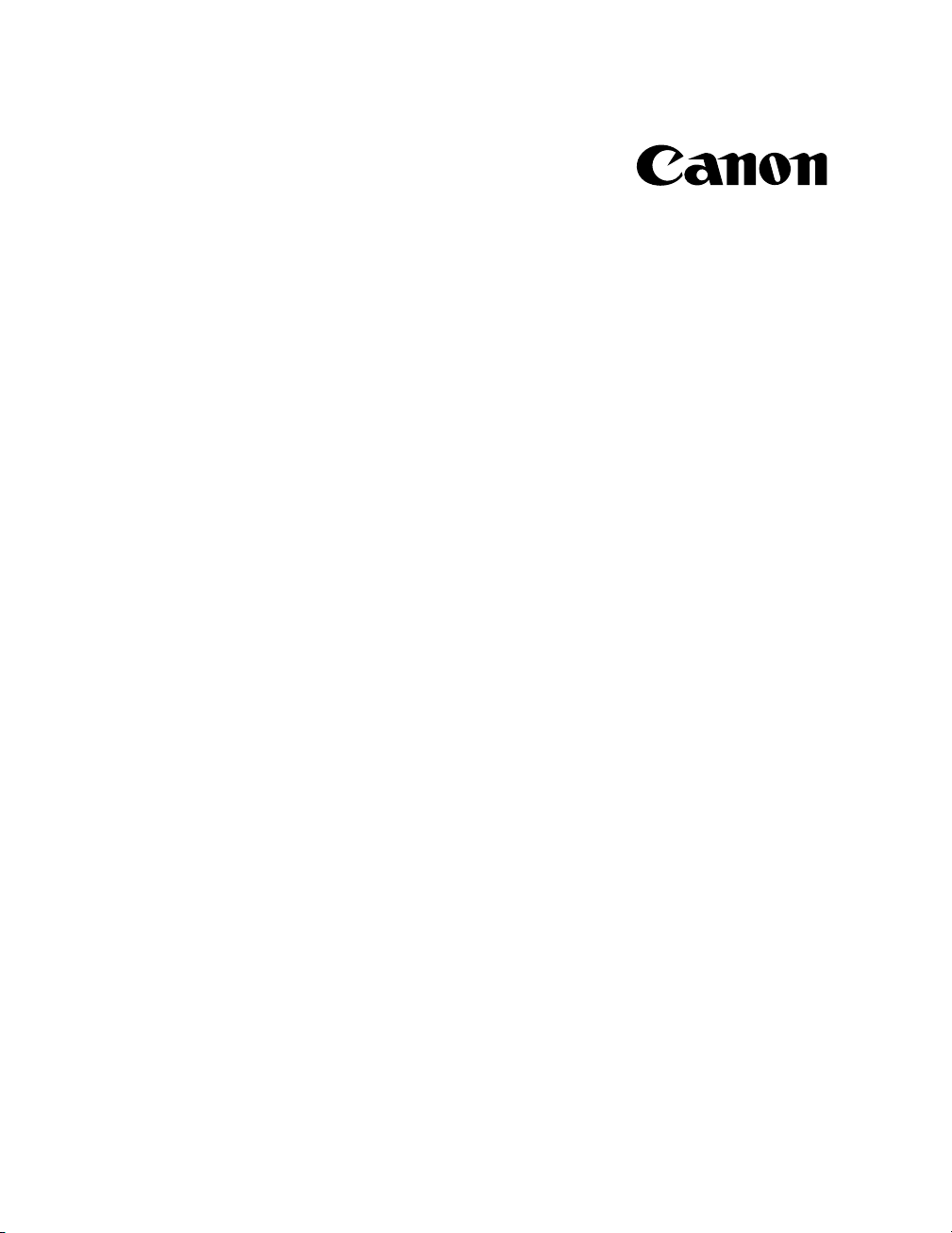
LBP-810 Laserskriver
Brukerhåndbok
VIKTIG:
Les denne håndboken nøye.
Bruk denne håndboken når du trenger en hurtigreferanse.
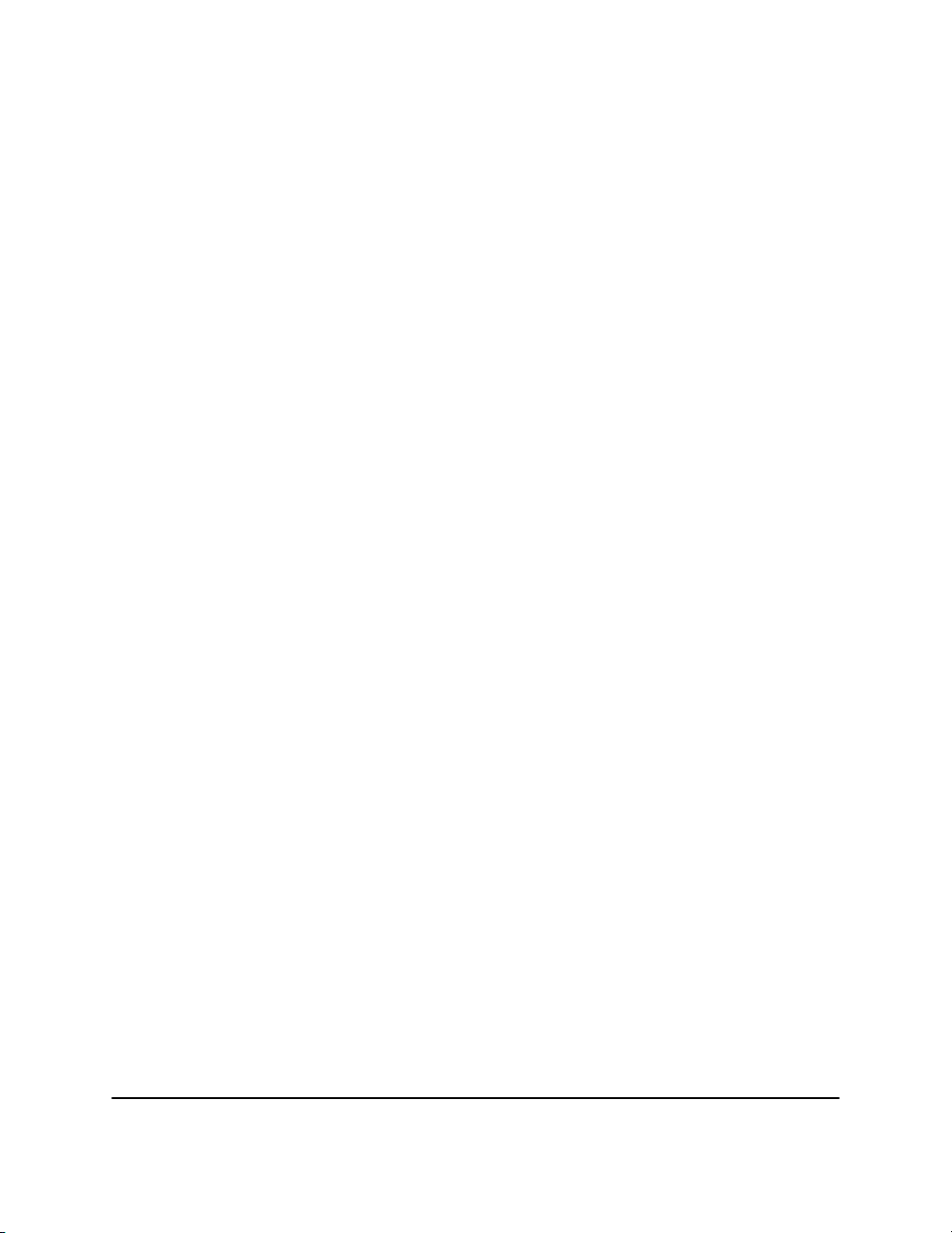
Copyright
Copyright ©2002 Canon Inc.
All informasjon i denne håndboken er opphavsrettslig beskyttet. Ingen
deler av håndboken kan reproduseres, overføres, transkriberes, lagres i et
gjenfinningssystem eller oversettes til noe språk eller datamaskinspråk, i
noen form eller på noen måte, elektronisk, mekanisk, magnetisk, optisk,
kjemisk, manuelt eller på annen måte, uten skriftlig forhåndssamtykke fra
Canon.
Merknad
Canon inngår ingen garantier i noen form når det gjelder denne
håndboken. Canon skal ikke holdes ansvarlig for feil i denne boken eller
for eventuelle skader som oppstår som et resultat av at informasjonen i
denne håndboken følges. Informasjonen i denne boken kan ikke gjengis
helt eller delvis uten skriftlig samtykke fra Canon.
Varemerker
LBP, Canon og Canon-logoen er varemerker for Canon Inc.
Microsoft
eller varemerker for Microsoft Corporation i USA og/eller andre land.
Andre merker og produktnavn er varemerker eller registrerte varemerker
for de respektive selskapene.
I denne håndboken er Microsoft®, Microsoft® Windows® og Microsoft®
Windows NT
Windows NT.
®
, Windows® og Windows NT® er enten registrerte varemerker
®
referert til som henholdsvis Microsoft, Windows og
ii
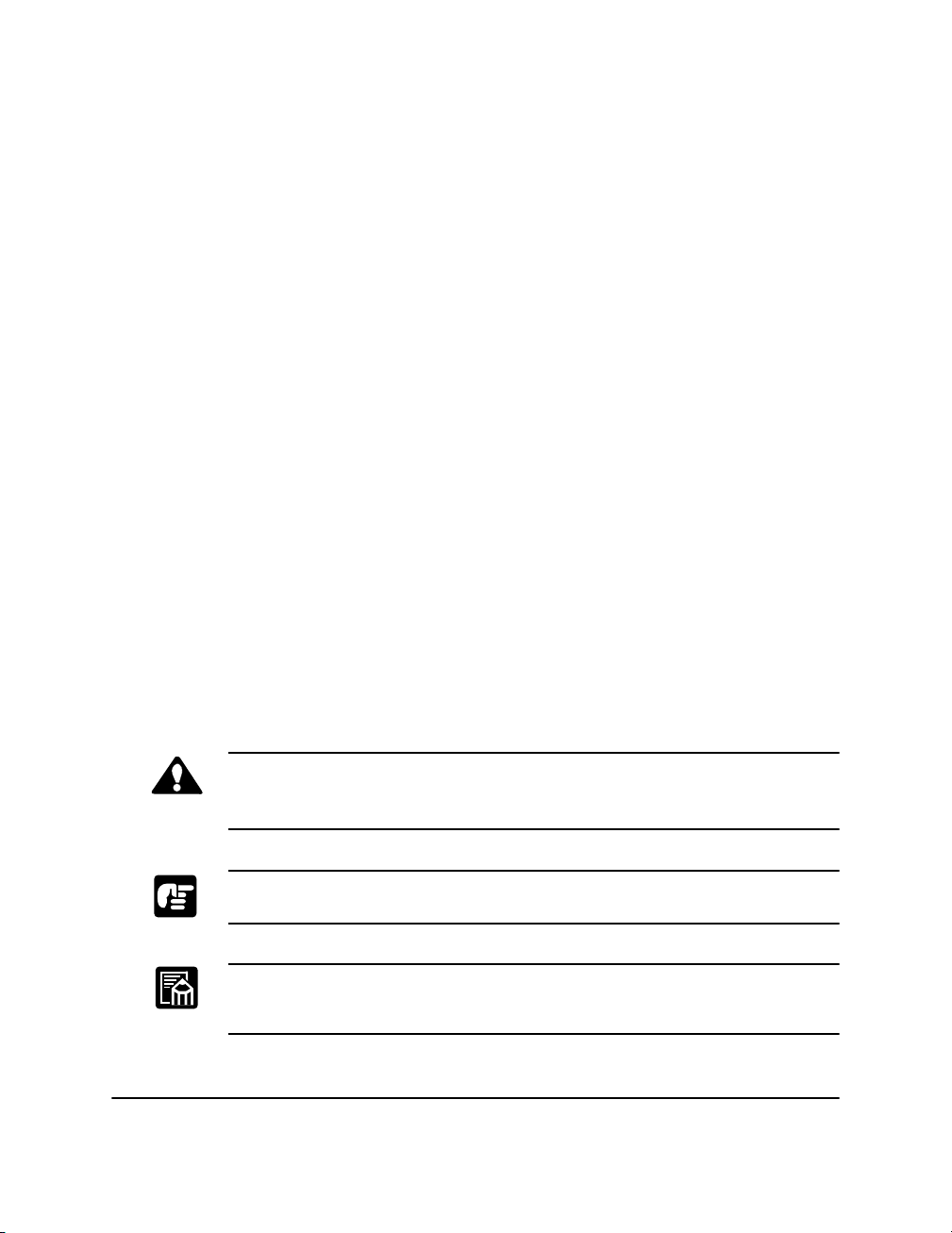
Om denne håndboken
Nedenfor finner du en oversikt over hva som er inkludert i denne håndboken:
❏
Kapittel 1: Innledning.
delene.
❏
Kapittel 2: Papirhåndtering.
papirstørrelser du kan bruke, hvordan du legger i papir og hvordan
papiret går gjennom skriveren.
Introduserer skriverfunksjonene og beskriver
Forklarer hvilke papirtyper og
❏
Kapittel 3: Bruke Canon Advanced Printing Technology.
Canon Advanced Printing Technology og hvordan du installerer og bruker
programvaren og hvordan du kontrollerer statusen til en utskriftsjobb.
❏
Kapittel 4: Problemløsning.
løser utskriftsproblemer.
❏
Kapittel 5: Vedlikehold.
skriveren, og hvordan du erstatter EP-22-kassetten.
❏
Tillegg A.
❏
Tillegg B.
valgfrie nettverkskortet.
❏
Ordliste.
håndboken.
Konvensjoner
Denne håndboken bruker disse konvensjonene:
ADVARSEL:
Betyr at det kommer forholdsregler som må overholdes for å unngå mulig
skade.
Beskriver
Inneholder informasjon om hvordan du
Forklarer hvordan du rengjør og håndterer
Viser spesifikasjonene for skriveren.
Beskriver hvordan du kobler til skriveren ved å bruke det
Inneholder definisjoner av terminologi som brukes i denne
Betyr at hvis den foreslåtte fremgangsmåten eller bruken blir oversett,
kan det resultere i at skriveren skades.
Viser at det kommer merknader som inneholder nyttige tips eller
detaljerte opplysninger.
iii
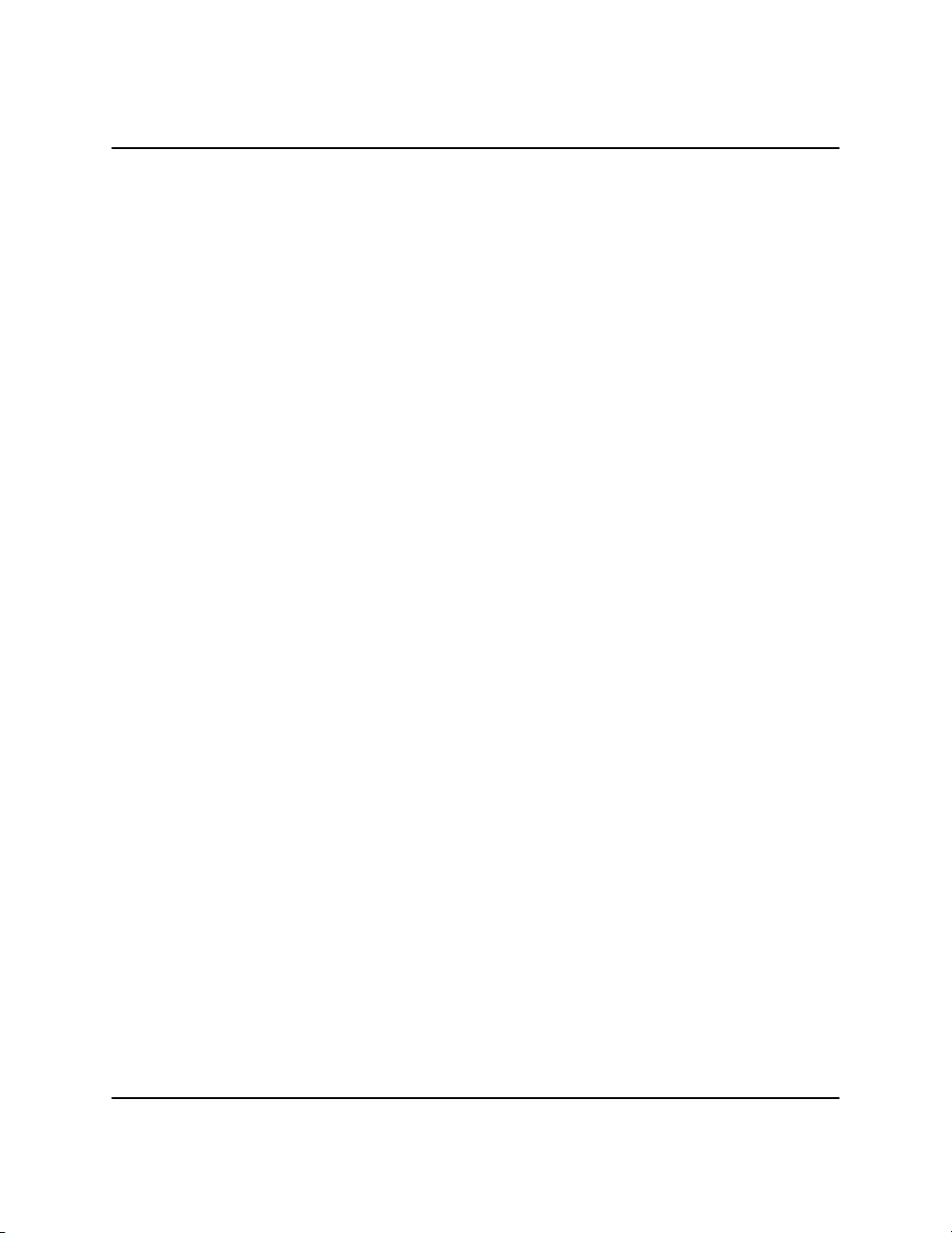
Sikkerhetsinformasjon
FCC-merknad (100-127 V-modellen)
Laser Beam Printer, Model L10573A
This device complies with Part 15 of the FCC Rules. Operation is subject
to the following two conditions: (1) This device may not cause harmful
interference, and (2) this device must accept any interference received,
including interference that may cause undesired operation.
Note: This equipment has been tested and found to comply with the limits
for a Class B digital device, pursuant to Part 15 of the FCC Rules. These
limits are designed to provide reasonable protection against harmful
interference in a residential installation. This equipment generates, uses
and can radiate radio frequency energy and, if not installed and used in
accordance with the instructions, may cause harmful interference to radio
communications. However, there is no guarantee that interference will not
occur in a particular installation. If this equipment does cause harmful
interference to radio or television reception, which can be determined by
turning the equipment off and on, the user is encouraged to try to correct
the interference by one or more of the following measures:
❏
Reorient or relocate the receiving antenna.
iv
❏
Increase the separation between the equipment and receiver.
❏
Connect the equipment to an outlet on a circuit different from that to
which the receiver is connected.
❏
Consult the dealer or an experienced radio/TV technician for help.
Use of shielded cable is required to comply with class B limits in Subpart
B of Part 15 of FCC Rules.
Do not make any changes or modifications to the equipment unless
otherwise specified in the manual. If such changes or modifications
should be made, you could be required to stop operation of the
equipment.
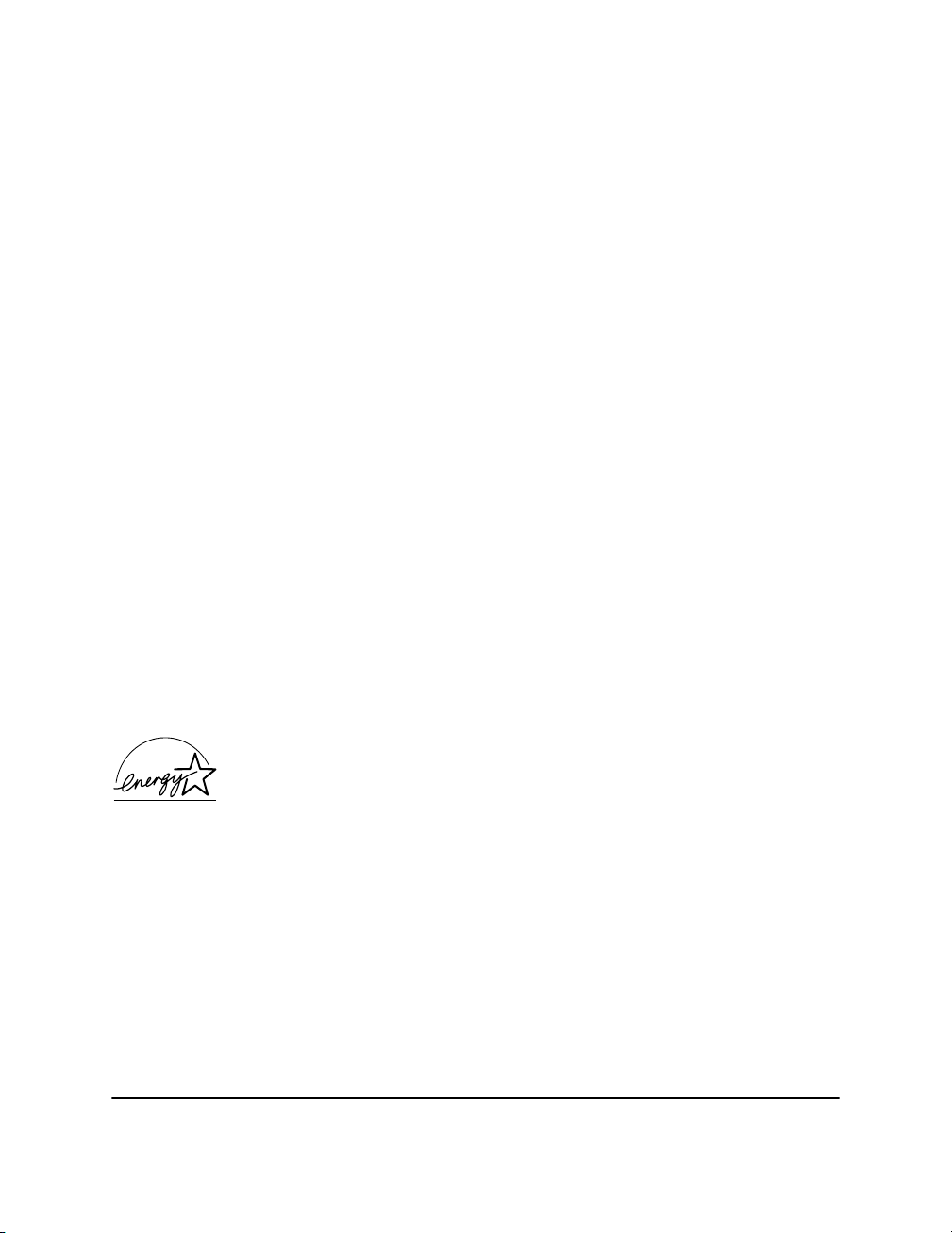
FCC-merknad (220-240 V-modellen)
This equipment has been tested and found to comply with the limits for a
Class A digital device, pursuant to Part 15 of the FCC Rules. These limits
are designed to provide reasonable protection against harmful
interference when the equipment is operated in a commercial
environment. This equipment generates, uses, and can radiate radio
frequency energy and if not installed and used in accordance with the
instruction manual, may cause harmful interference to radio
communications. Operation of this equipment in a residential area is
likely to cause harmful interference, in which case the user will be
required to correct the interference at his own expense.
• Use of shielded cable is required to comply with Class A limits in
Subpart B of Part 15 of FCC Rules.
Do not make any changes or modifications to the equipment unless
otherwise specified in this guide. If such changes or modifications should
be made, you could be required to stop operation of the equipment.
Merknad for EMC-direktiv (220–240 V-modellen)
"Dette utstyret er testet i et typisk system for samsvar med de tekniske
kravene i EMC-direktivet."
• Bruk av skjermet kabel er nødvendig for å samsvare med de tekniske
kravene i EMC-direktivet.
Internasjonalt E
NERGY STAR
Som E
oppfyller E
Det internasjonale E
internasjonalt program som fremmer energisparing gjennom bruk av
datamaskiner og annet kontorutstyr. Programmet støtter utvikling og
spredning av produkter med funksjoner som effektivt reduserer
energiforbruket. Det er et åpent system der selskaper kan delta på frivillig
basis. Målproduktene er kontorutstyr som datamaskiner, skjermer,
skrivere, telefakser og kopimaskiner. Standardene og logoene er like i de
deltakende landene.
NERGY STAR
-partner har Canon Inc. besluttet at dette produktet
NERGY STAR
-retningslinjene for energieffektivitet.
NERGY STAR
-program for kontorutstyr
-programmet for kontorutstyr er et
v
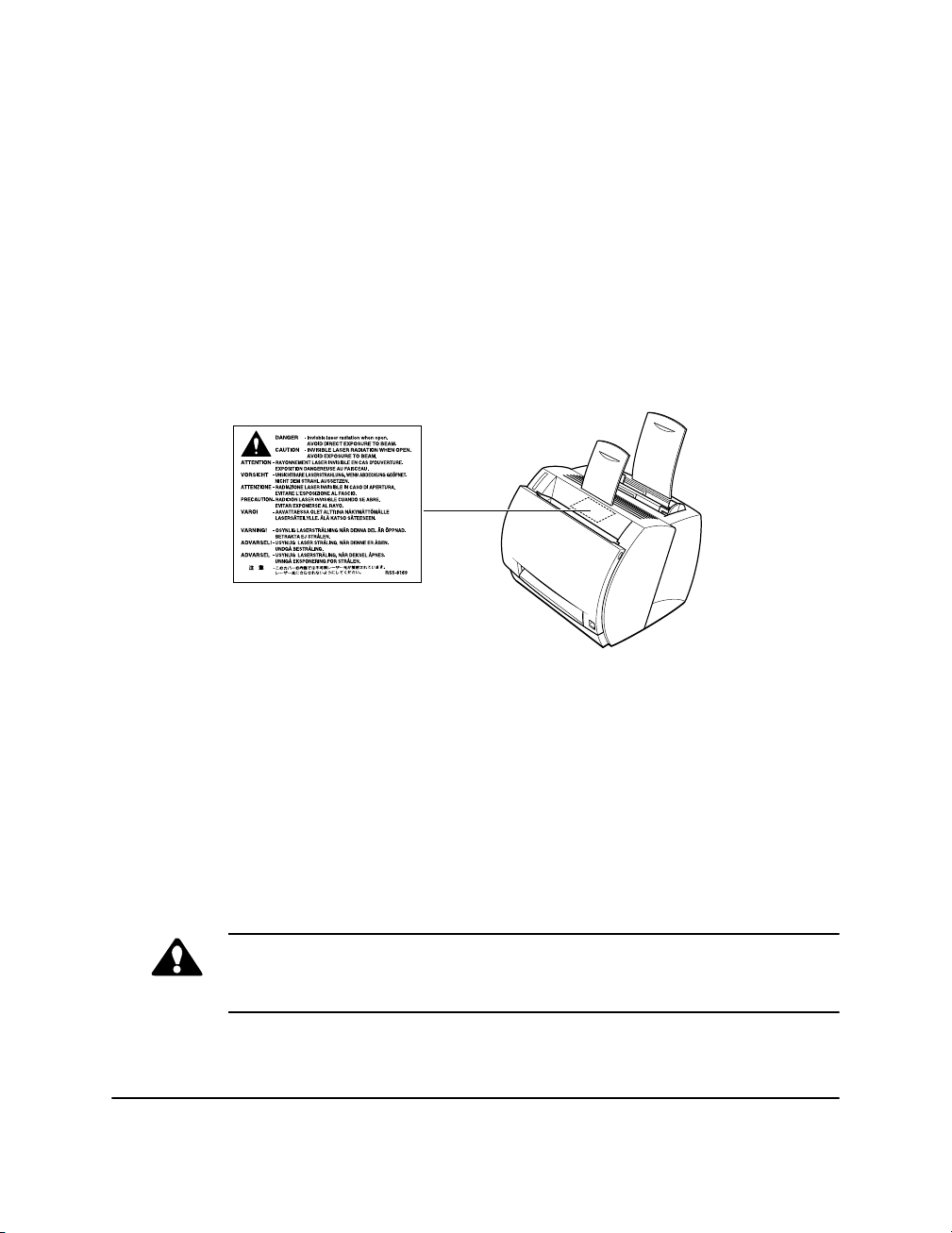
Lasersikkerhet (100–127 V / 220–240 V-modellene)
Laserstråling kan være skadelig for mennesker. Av denne grunn er
laserstrålingen som avgis på innsiden av skriveren, hermetisk forseglet i
beskyttelsesboksen og det ytre dekselet. Under normal bruk av produktet
kan ingen utstråling lekke fra maskinen.
Denne skriveren er klassifisert som et laserprodukt av klasse 1 under
EN60825-1:1994, og i USA er den klassifisert som klasse 1 under Federal
Regulations, §1040.10 i Title 21.
Etiketten som vises nedenfor, er festet til denne skriveren. Etiketten er
festet til laserskannerenheten på innsiden av skriveren.
(100–127 V / 220–240 V-modellene)
vi
Skriveren er klassifisert under EN60825-1:1994 og er i overensstemmelse
med følgende klasser:
CLASS 1 LASER PRODUCT
LASER KLASSE 1
APPAREIL A RAYONNEMENT LASER DE CLASSE 1
APPARECCHIO LASER DI CLASSE 1
PRODUCTO LASER DE CLASE 1
APARELHO A LASER DE CLASSE 1
(Bare for 220-240 V-modellen)
ADVARSEL:
Utførelse av andre prosedyrer enn dem som er angitt i denne håndboken,
kan forårsake skadelig stråling.
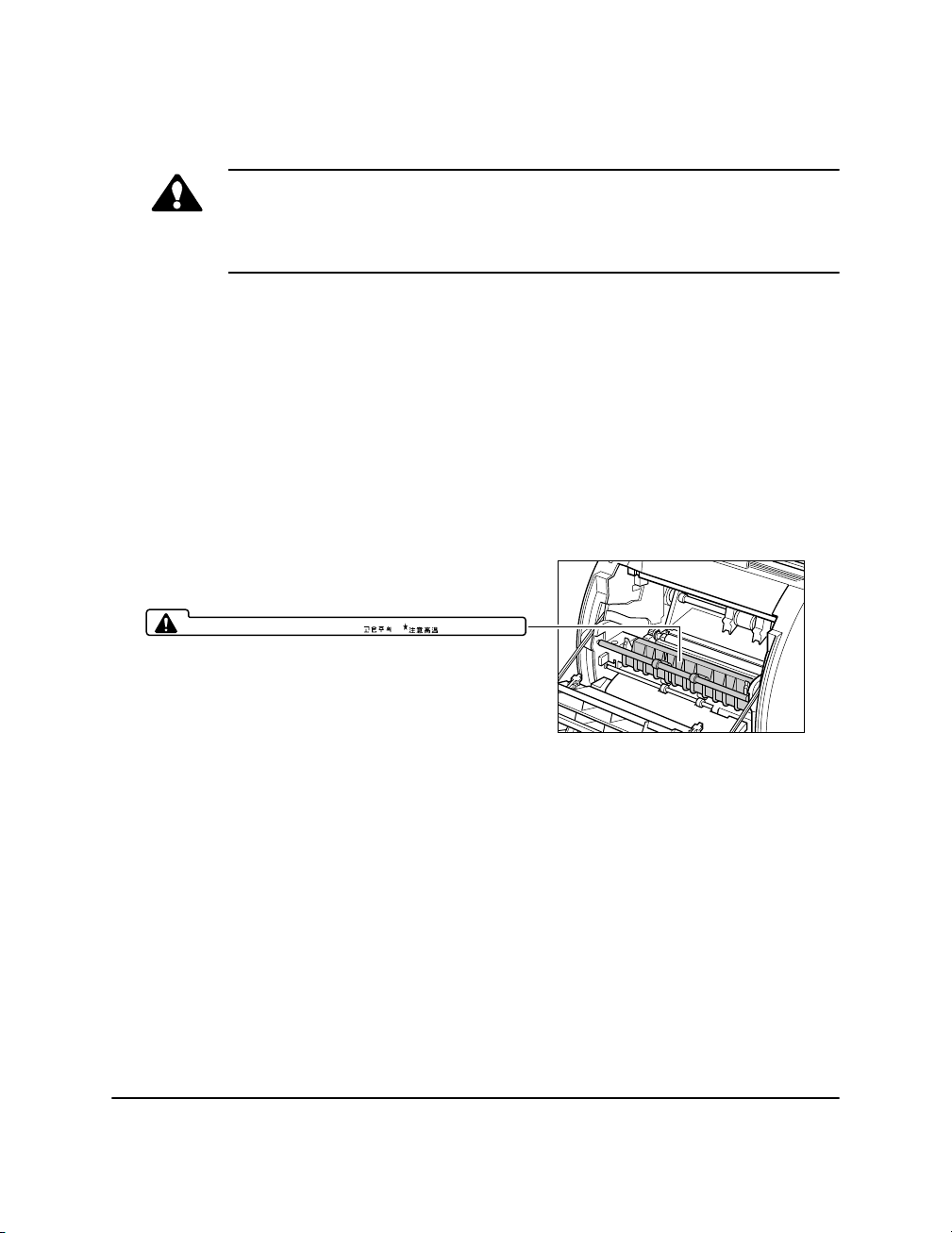
Viktige sikkerhetsinstruksjoner
ADVARSEL:
Denne skriveren er en elektronisk enhet med høy presisjon. Før bruk må
du lese instruksjonene nedenfor slik at du håndterer skriveren på riktig
måte.
❏
Les håndboken nøye før bruk.
❏
Ikke kast denne boken. Ta vare på den. Du kan få bruk for den senere.
❏
Følg alle advarslene og instruksjonene på skriveren og materialet som
følger med.
❏
Sett ikke skriveren på et ustabilt underlag.
❏
Når du installerer skriveren, må du følge de kravene til plassering som
er beskrevet i denne håndboken.
❏
Den skyggelagte delen av mottaksområdet kan være varm. Pass på at
du ikke berører den.
CAUTION! HOT SURFACE AVOID CONTACT ACHTUNG! HEISS ATTEMTION! TEMPERATURE ELEVEE
PRECAUCION!/ATTENZIONE! ALTA TEMPERATURA
❏
Skriveren må ikke utsettes for våte omgivelser.
❏
Utsett ikke skriveren direkte for et kjemisk miljø (eksperimenterende
laboratorier etc.). Skriverens ytre er laget av plast, og det ytre dekselet
kan falme, bli deformert eller smelte.
❏
Installer ikke skriveren på et sted der den utsettes for røyk eller damp.
❏
Husk å koble skriveren til et jordet strømuttak.
❏
Ta ikke skriveren i bruk før alt pakkematerialet (tape, mellomlag og
isopor) er fjernet.
vii
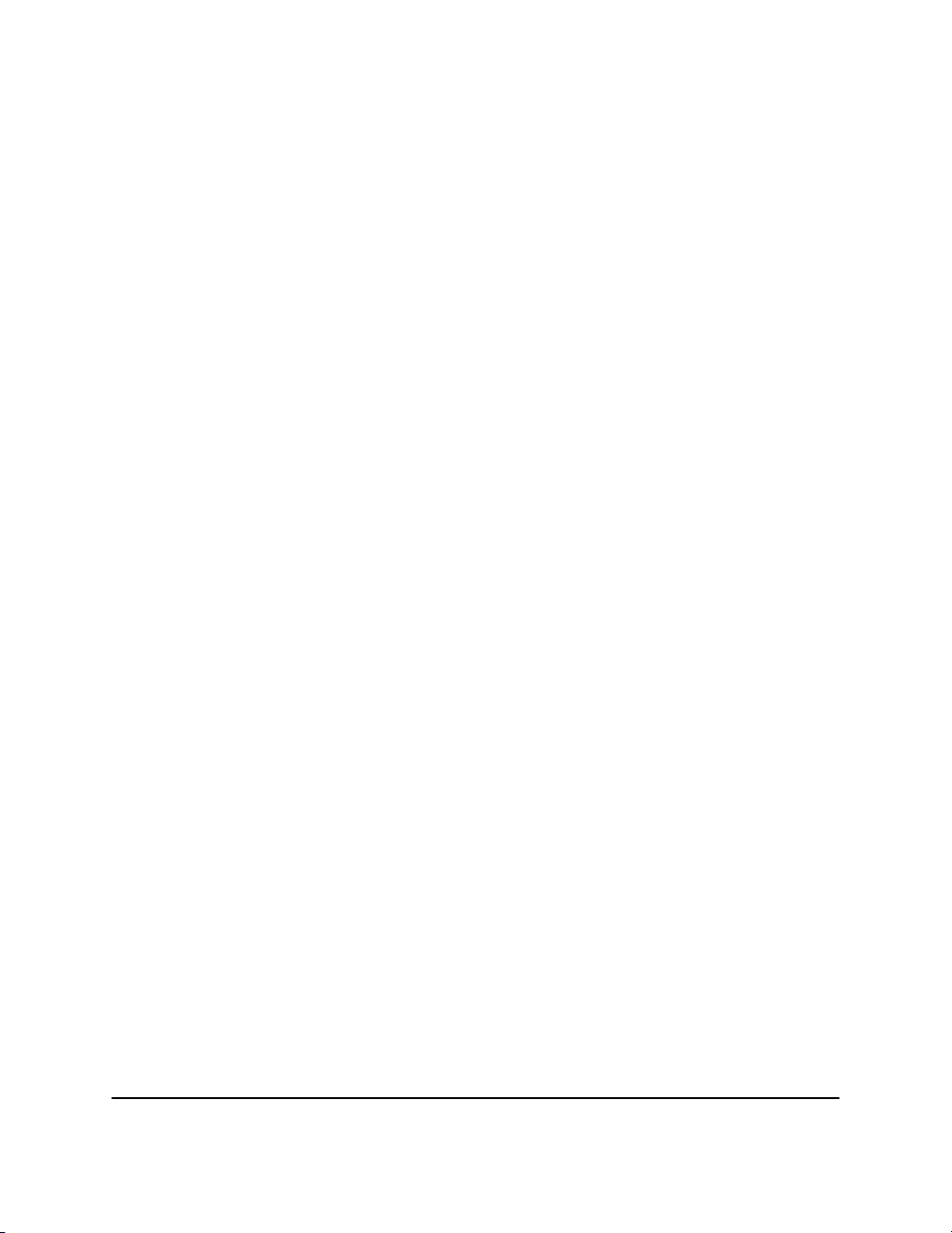
❏
Bare for 100-127 V-modellen
Dette produktet er utstyrt med en 3-tråds jordingsplugg, en plugg som
har en tredje pinne (jording). Som en sikkerhetsfunksjon passer denne
pluggen bare i et jordet strømuttak. Hvis du ikke klarer å sette pluggen
inn i uttaket, må du ta kontakt med en elektriker for å bytte ut
stikkontakten. Du må ikke omgå formålet med jordingspluggen.
❏
Bare for 220-240 V-modellen
En sertifisert strømkabel skal brukes med dette utstyret. For
merkespenning opptil 6 A skal det brukes en type som ikke er lettere
enn H05VV-F 3G 0,75 mm
❏
Husk å slå av skriveren før du tar ut eller setter inn pluggen på
2
eller H05VVH2-F 3G 0,75 mm2.
strømkabelen eller grensesnittkabelen.
❏
Når du flytter skriveren, må du huske å slå av skriveren før du trekker
ut pluggen på strømkabelen.
❏
Strekk ut strømkabelen før du plugger den inn. Hvis ikke, kan det føre
til skade, overoppheting, kortslutning eller brann.
❏
Pass på at strømkabelen er plugget fast inn i strømuttaket. Brannfarlig
materiale som kommer mellom pluggen og stikkontakten, kan
medføre brann.
❏
Unngå å bruke en skjøtekabel. Hvis du må bruke en skjøtekabel, må
du følge sikkerhetstiltakene nedenfor. Hvis du ikke gjør det, kan det
føre til overoppheting, brann eller blafring på grunn av spenningstap.
viii
• Pass på at merkestrømmen for skjøtekabelen ikke overskrides.
• Bruk en kort skjøtekabel. Koble ikke sammen flere skjøtekabler.
• Forviss deg om at den totale amperemerkingen for produktene som
er koblet til skjøtekabelen, ikke overskrider skjøtekabelens
amperemerking.
❏
Sporene og åpningene i dekselet skal sørge for ventilasjon. For å sikre
pålitelig drift av skriveren og for å beskytte den mot overoppheting,
må disse åpningene ikke blokkeres eller tildekkes. Blokker ikke
åpningene ved å plassere skriveren på en seng, sofa, tykk matte eller
annet lignende underlag.
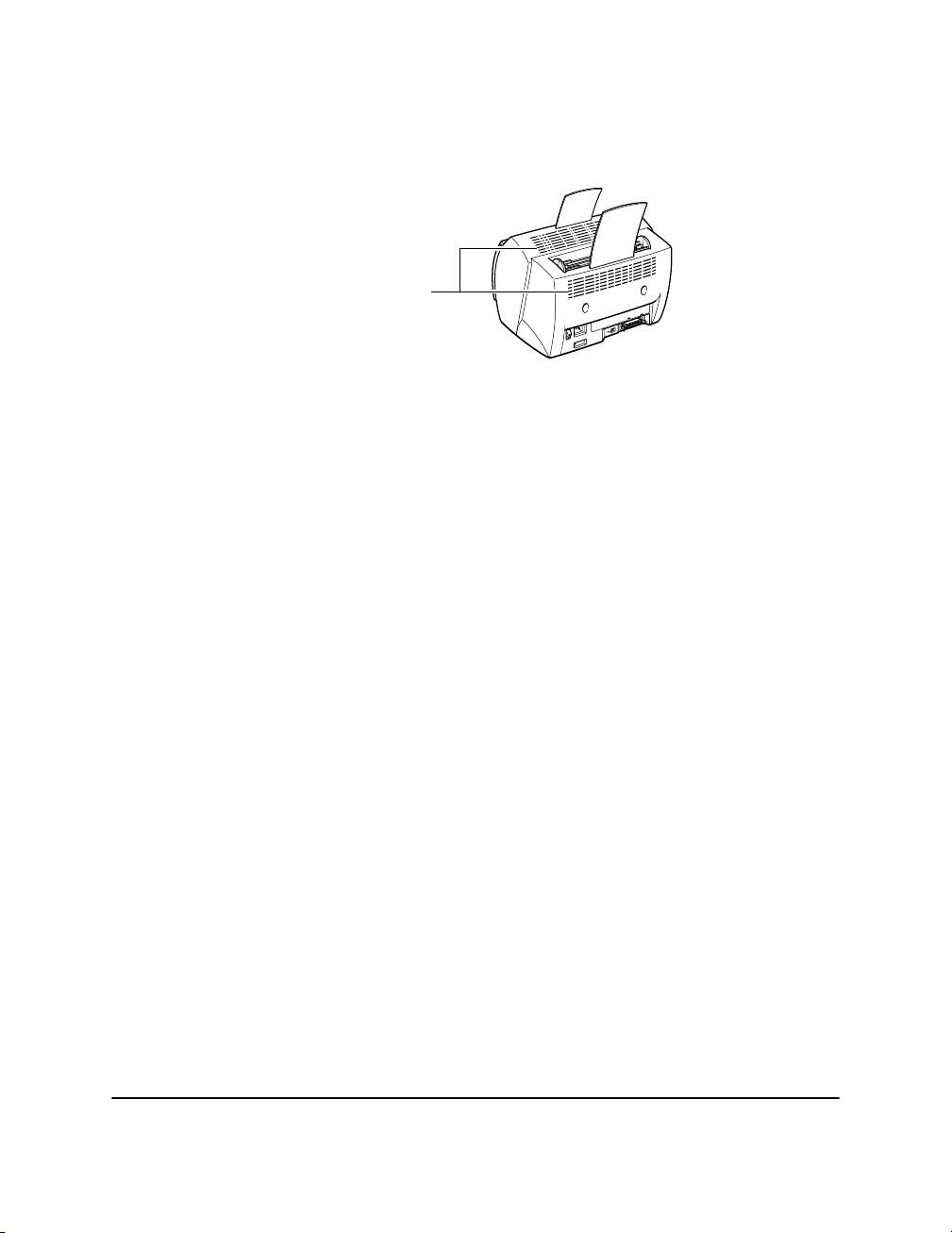
❏
Skriveren må aldri plasseres nær eller over en radiator, et varmespjeld
eller flammer. Den bør ikke plasseres i en innebygd installasjon uten at
det er sørget for god ventilasjon.
Ventilasjonsåpning
❏
Før du kobler skriveren til en strømkilde, må du kontrollere
spenningsetiketten bak på skriveren for å sikre at skriverens spenning
samsvarer med spenningen i strømkilden. Spenningsetiketten er festet
på baksiden av skriveren. Hvis etiketten mangler, må du ta kontakt
med nærmeste autoriserte forhandler eller kjøpsstedet.
❏
Legg strømkabelen slik at ingen tråkker på den eller slik at den ikke
kommer i klemme av noe som plasseres på eller mot den. Vær spesielt
oppmerksom på pluggen, strømuttaket og punktet der kabelen
kommer ut av enheten.
❏
La ikke barn komme i kontakt med strømkablene.
❏
Berør ikke pluggene med våte hender.
❏
Hvis skriveren ikke skal brukes i en lang periode, bør du slå av
strømmen og ta ut strømpluggen.
❏
Ta skriverens strømplugg ut av vegguttaket før rengjøring. Spray ikke
flytende rengjøringsmidler eller rengjøringsmidler i aerosolform
direkte på kabinettet eller åpningene. Sprayen kan trenge inn i
skriveren og skade interne deler. Bruk en fuktig klut til rengjøring.
❏
Skyv aldri noe inn i skriveren gjennom åpningene i dekselet.
Objektene kan berøre farlige strømførende punkter eller de kan
kortslutte deler. Det kan forårsake brann eller elektrisk støt. Søl aldri
noen form for væske inn i skriveren.
❏
Ta ut skriverens strømplugg, og be om service fra kvalifisert
servicepersonale i disse situasjonene:
• Hvis strømkabelen eller pluggen er skadet eller blir frynset.
• Hvis det søles væske inn i skriveren.
• Hvis skriveren utsettes for vann.
ix
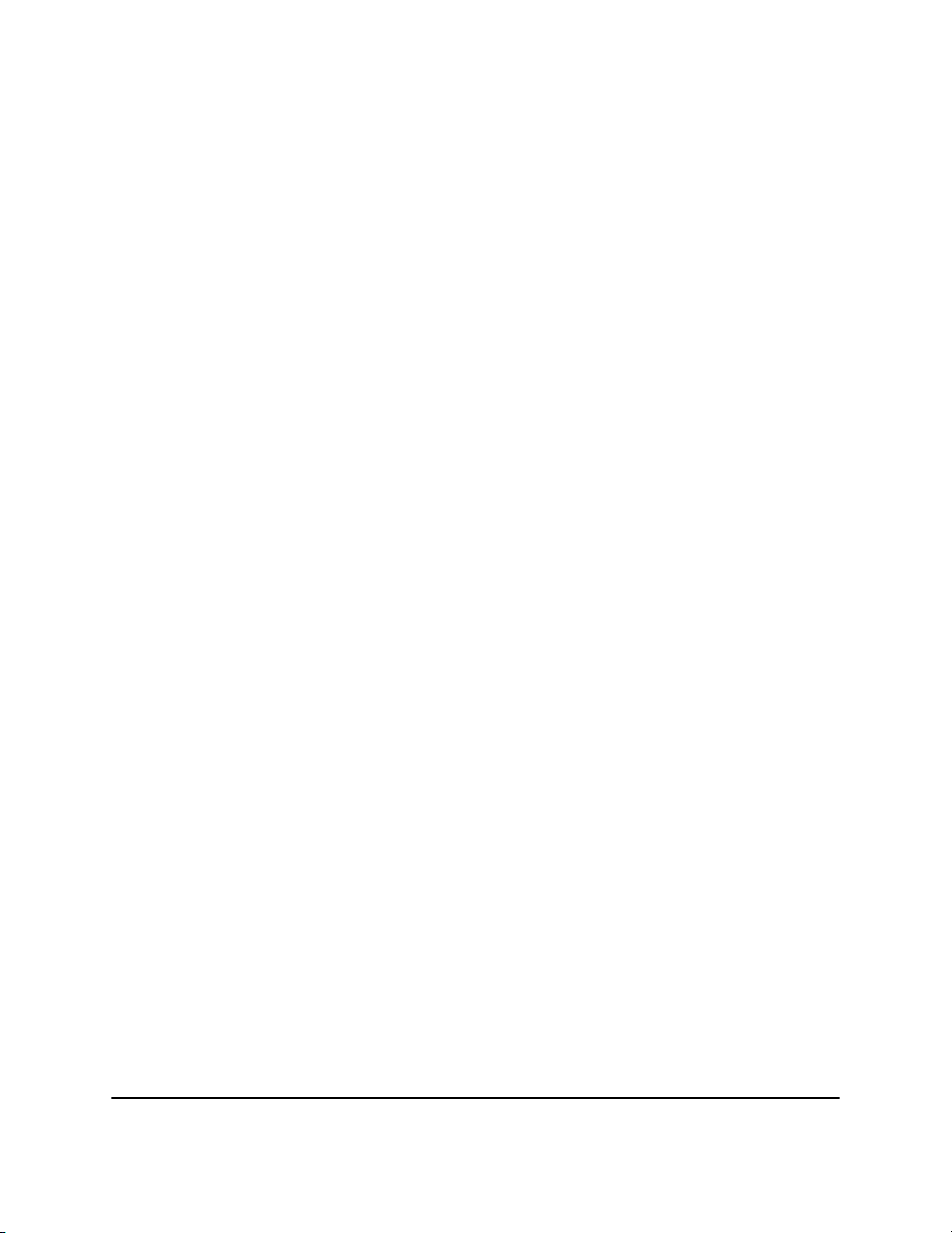
• Hvis skriveren ikke fungerer normalt når instruksjonene følges.
Juster bare de kontrollene som dekkes av instruksjonene. Gal
justering av andre kontroller kan skade skriveren og medføre at en
kvalifisert tekniker må utføre omfattende arbeid for at produktet
skal fungere normalt igjen.
• Hvis skriveren slippes eller dekselet er skadet.
• Hvis skriverens funksjonalitet endrer seg og viser at det er behov
for service.
• Hvis skriveren produserer røyk, lukt eller støy.
❏
Uttaket må alltid være fritt for hindringer slik at det blir lett å få
tilgang.
❏
Når du tar ut skriverens strømplugg, må du alltid dra i pluggen. Dra
aldri i selve kabelen.
❏
Alt misbruk av elektrisk utstyr er farlig. La ikke barn håndtere
strømkablene.
❏
Forsøk ikke å utføre service på skriveren selv, unntatt det som er angitt
i denne håndboken. Åpning og fjerning av deksler som bare skal
fjernes av kvalifisert servicepersonale, kan utsette deg for farlige
strømførende punkter eller andre risikoer. La kvalifisert
servicepersonale utføre service i disse områdene.
❏
Forsøk ikke å endre skriveren.
❏
Fjern ikke etiketter med advarsler eller instruksjoner fra skriveren.
x
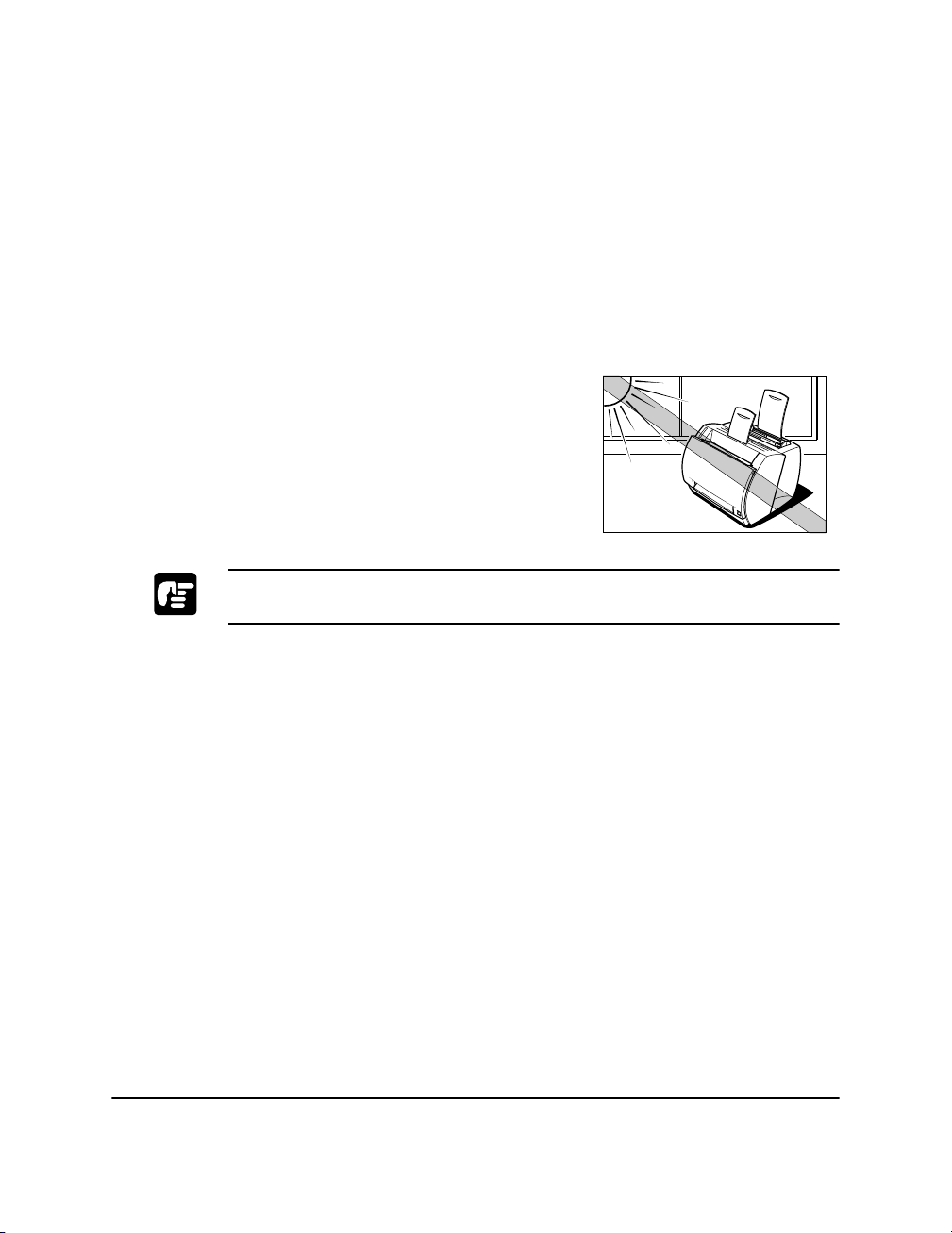
Driftsmiljø
Følg disse retningslinjene når du skal velge en plassering for skriveren:
• Kontroller at underlaget er flatt og stødig.
• Når strømmen er på (skriveren er plugget inn i et strømuttak):
Temperatur: 10 ˚C-32,5 ˚C (50 ˚F-90,5 ˚F)
Relativ fuktighet: 20-80 % uten kondensering
• Kontroller at omgivelsene har god ventilasjon.
• Skriveren må ikke stå i direkte trekk.
Plasser ikke skriveren på følgende steder:
• I direkte solskinn, nær varmekilder,
luftkjølesystemer eller åpen ild.
I sterkt lys som kommer inn i skriverenheten. Det gjør at overflaten på
den interne kassettrommelen forringes og gir dårligere utskriftskvalitet.
• Nær magneter eller utstyr som genererer magnetiske felter.
• Nær områder som utsettes for vibrasjon.
• På støvete steder eller på steder der luften inneholder store
konsentrasjoner av salt eller korroderende gasser.
• Nær vannrør og kjøleskap.
Hvis luftfuktigheten er under 30 %, bruker du en luftfukter eller en
antistatisk matte for å hindre oppbygning av elektrostatisk elektrisitet.
Hvis romtemperaturen plutselig stiger, eller hvis skriveren flyttes fra et
kjølig og tørt sted til et varmt og fuktig sted, kan det dannes kondens på
innsiden av skriveren. Det kan forårsake problemer med papirføringen
eller det kan gi forringet utskriftskvalitet og, i noen tilfeller, forårsake
skriverfeil. For å hindre dette lar du skriveren stå uvirksom i en time eller
lenger slik at den tilpasses den nye temperaturen.
xi
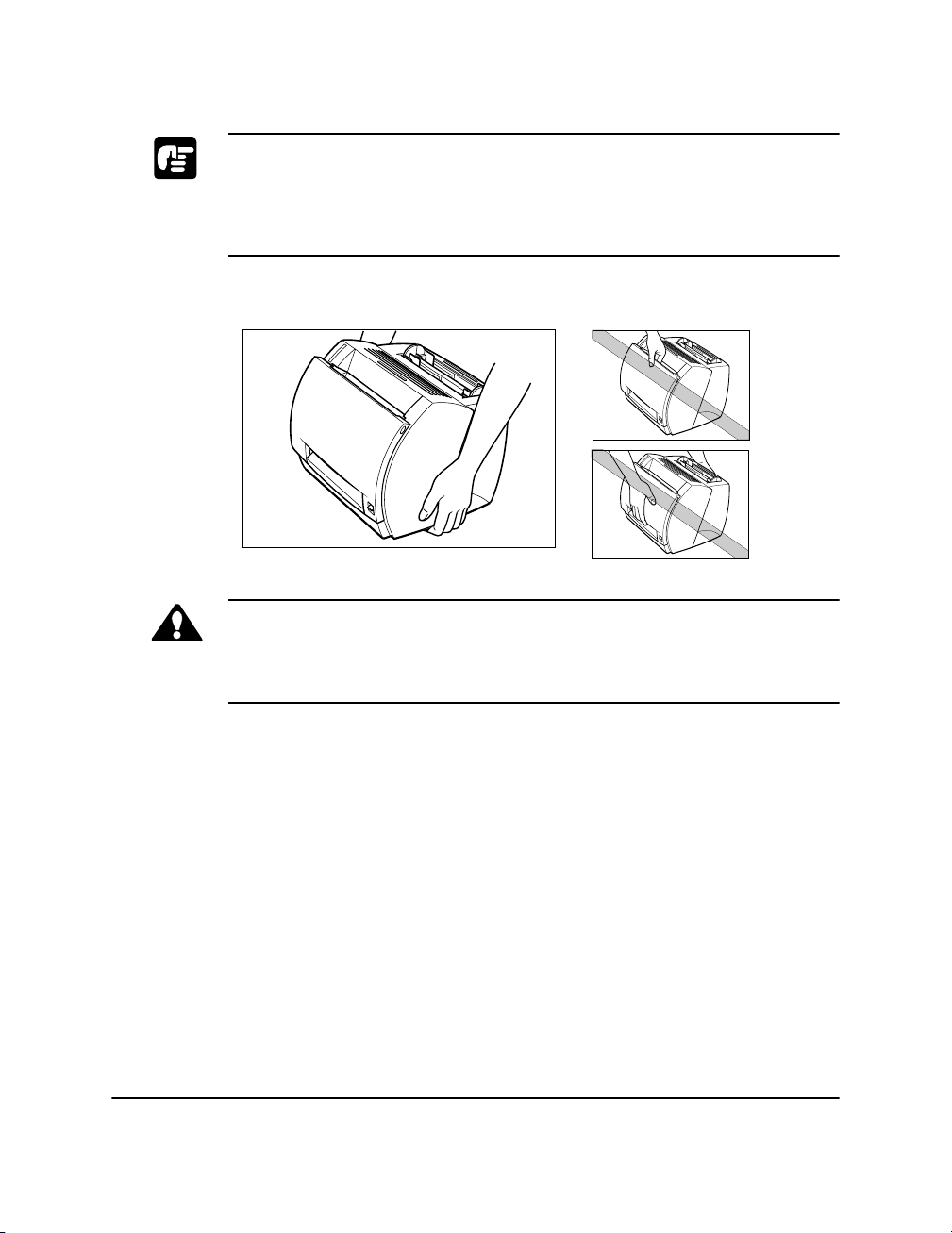
Ta hensyn til følgende krav når strømmen er av (skriveren er ikke plugget
til strømuttaket):
• Temperatur: 0 ˚C-35 ˚C (32 ˚F-95 ˚F).
• Relativ fuktighet: 10-80 % uten kondensering.
Bære skriveren
ADVARSEL:
Bær ikke skriveren ved å ta tak i frontpanelet, mottaksåpningen for
utskrift med forsiden opp, eller ved å holde foran og bak. Skriveren eller
personen som bærer den, kan bli skadet hvis skriveren slippes.
xii
Før du transporterer skriveren, må du alltid ta ut EP-22-kassetten og legge
den tilbake i den originale beskyttelsesposen eller pakke den i et tykt
tøystykke for å beskytte den mot sterkt lys.
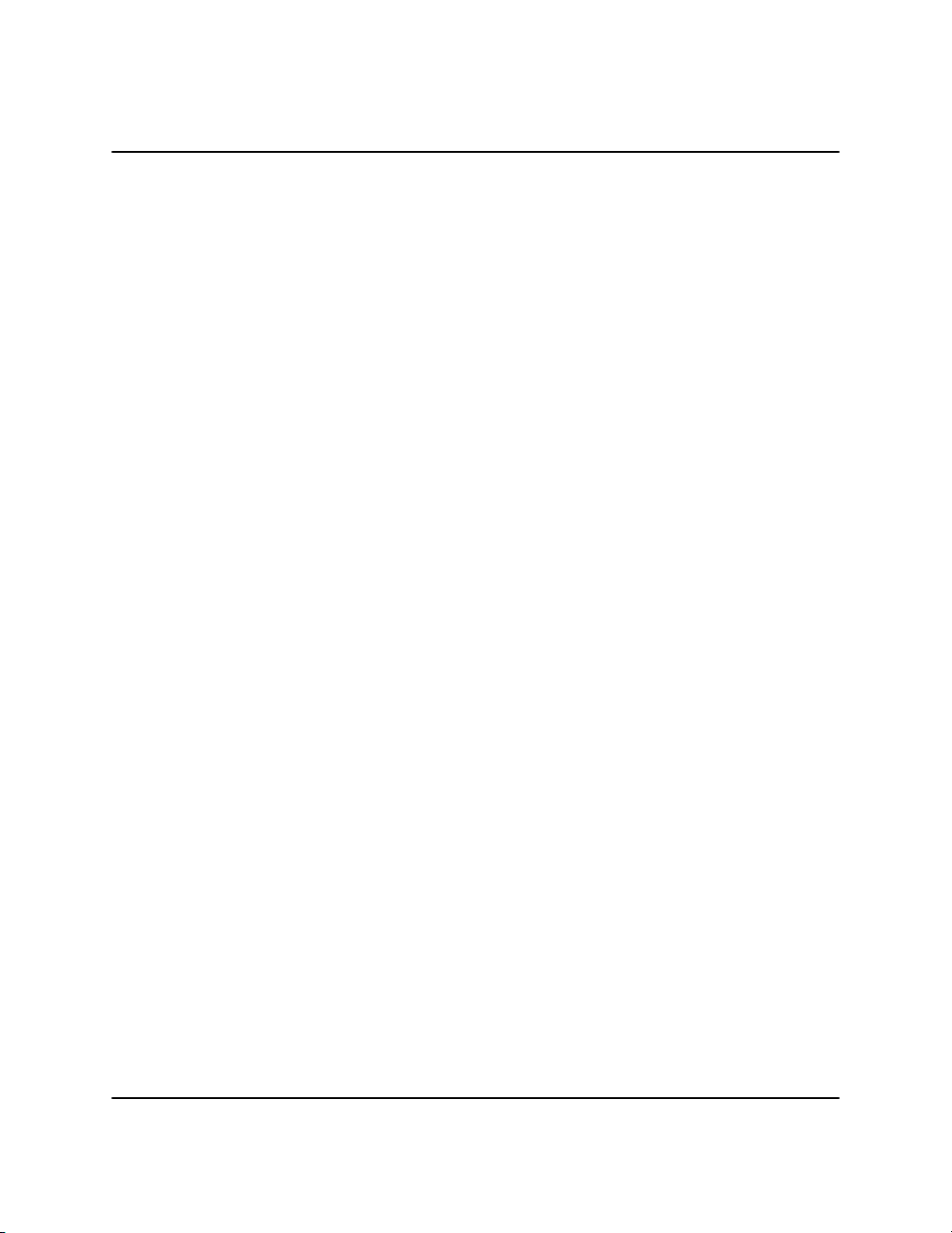
Innhold
Kapittel 1 Innledning .............................................................................................. 1
Skriverfunksjoner ................................................................................... 2
Delene på skriveren ................................................................................ 4
Sett forfra ....................................................................................... 4
Sett bakfra ...................................................................................... 4
Inne i skriveren .............................................................................. 5
Kapittel 2 Papirhåndtering ....................................................................................7
Papirkrav ................................................................................................. 8
Vanlig papir ................................................................................... 9
Transparenter ................................................................................. 9
Etiketter ....................................................................................... 10
Konvolutter .................................................................................. 10
Postkort ........................................................................................ 11
Oppbevaring av papir ...........................................................................12
Papirbanen ............................................................................................ 13
Velge papirmottak ................................................................................14
Mottak med skriftsiden ned ......................................................... 14
Mottak med skriftsiden opp ......................................................... 15
Legge papir i MP-brettet ....................................................................... 17
Legge i konvolutter i MP-brettet ................................................. 20
Legge i papir manuelt ........................................................................... 25
Kapittel 3 Bruke Canon Advanced Printing Technology .................................27
Installere CAPT .................................................................................... 28
Windows 95/98/Me ..............................................................................28
Plug and Play ............................................................................... 28
Veiviser for skriverinstallasjon ...................................................31
Windows NT 4.0/2000/XP ................................................................... 36
Windows 2000 Plug and Play .....................................................36
Windows XP Plug and Play ........................................................39
Windows NT 4.0 Veiviser for skriverinstallsjon ......................... 42
Windows 2000 Veiviser for skriver ............................................46
Windows XP Veiviser for skriver ............................................... 52
Tilkopling til LBP-810 som allerede er på ditt nettverk .............59
Dele en skriver ......................................................................................62
Koble til LBP-810-skriveren som en nettverksskriver ................62
Canon CAPT-verktøy ........................................................................... 66
xiii
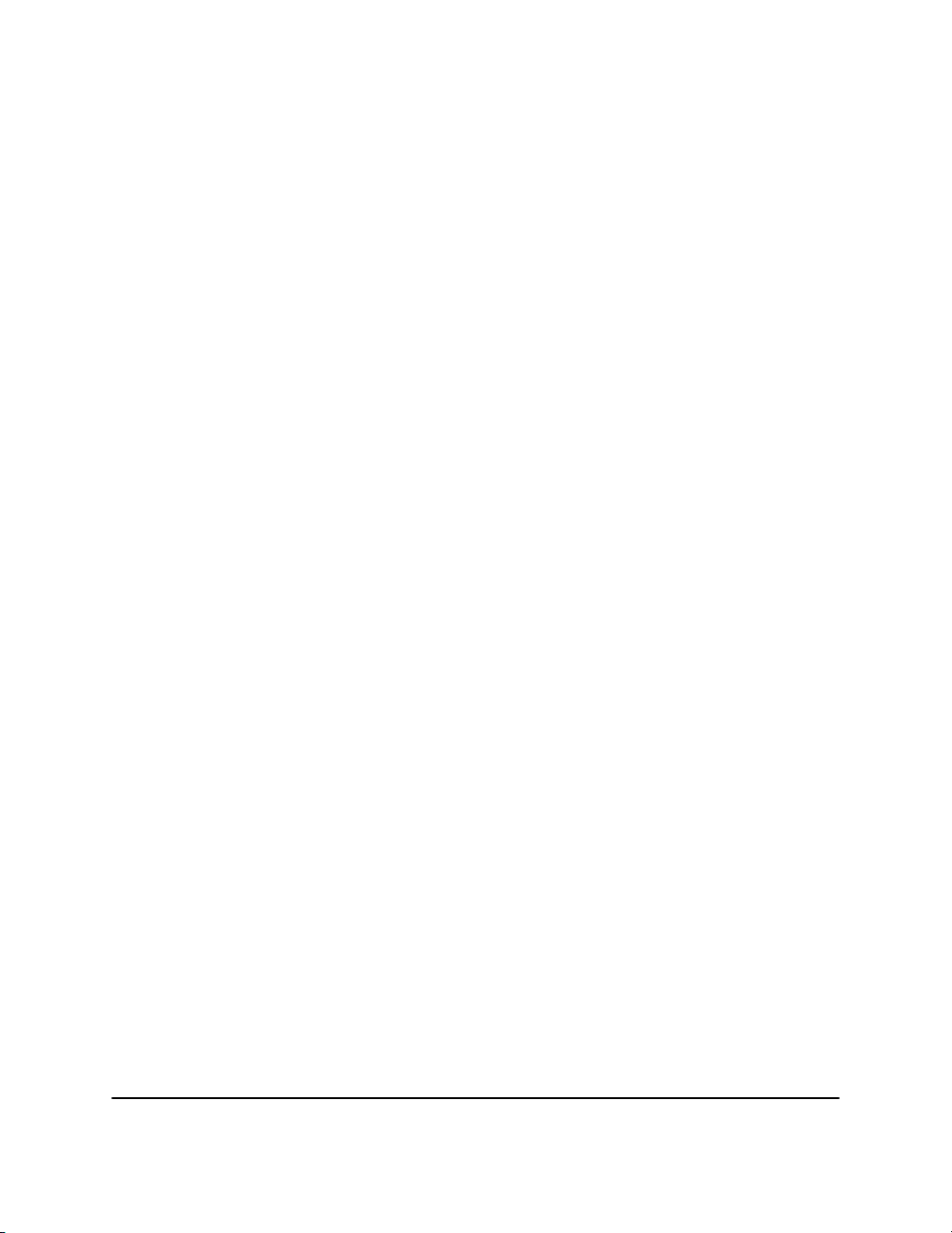
Skrive ut med CAPT ............................................................................. 67
Skriveregenskaper for Windows 95/98/Me ................................. 68
Windows NT 4.0/2000/XP
Skriveregenskaper og Standard Dokumentegenskaper* .............81
Kontrollere statusen for en utskriftsjobb .............................................. 96
Åpne statusvinduet ...................................................................... 96
Bruke LBP-810 Statusvindu ........................................................ 97
Status for nettverksskriver ......................................................... 108
Statusvinduikonet ...................................................................... 109
Lukke statusvinduet ................................................................... 110
Meldinger .................................................................................. 110
Kapittel 4 Problemløsning .................................................................................113
Finne informasjon ...............................................................................113
Papirstopp ........................................................................................... 115
Finne papirstopp ........................................................................ 115
Fjerne papirstopp ................................................................................ 120
Problemer med utskriftskvaliteten ......................................................129
Utskriften har vertikale hvite streker .........................................129
Utskriften har svarte flekker ......................................................130
Utskriften er for lys ...................................................................130
Utskriften er for mørk ................................................................ 130
Utskriftsproblemer .............................................................................. 131
CAPT-problemer ............................................................................... 134
CAPT-meldinger ................................................................................ 137
Bruke Problemløsning ........................................................................ 139
Avinstallere CAPT .............................................................................141
Kapittel 5 Vedlikehold ........................................................................................ 143
Håndtere og rengjøre skriveren ..........................................................143
Håndtere skriveren ....................................................................143
Rengjøre skriveren ....................................................................144
EP-22-tonerkassett .............................................................................. 144
Retningslinjer for lagring ..........................................................145
Retningslinjer for håndtering ..................................................... 146
Bytte EP-22-tonerkassetten ....................................................... 147
Rensing ...................................................................................... 149
Tillegg A Skriverspesifikasjoner ...................................................................... 151
Tillegg B Nettverksadapter: AXIS 1610 ......................................................... 153
Koble til direkte fra klienter ...............................................................154
Koble til via en skrivertjener .............................................................. 155
Protokoller .......................................................................................... 155
xiv
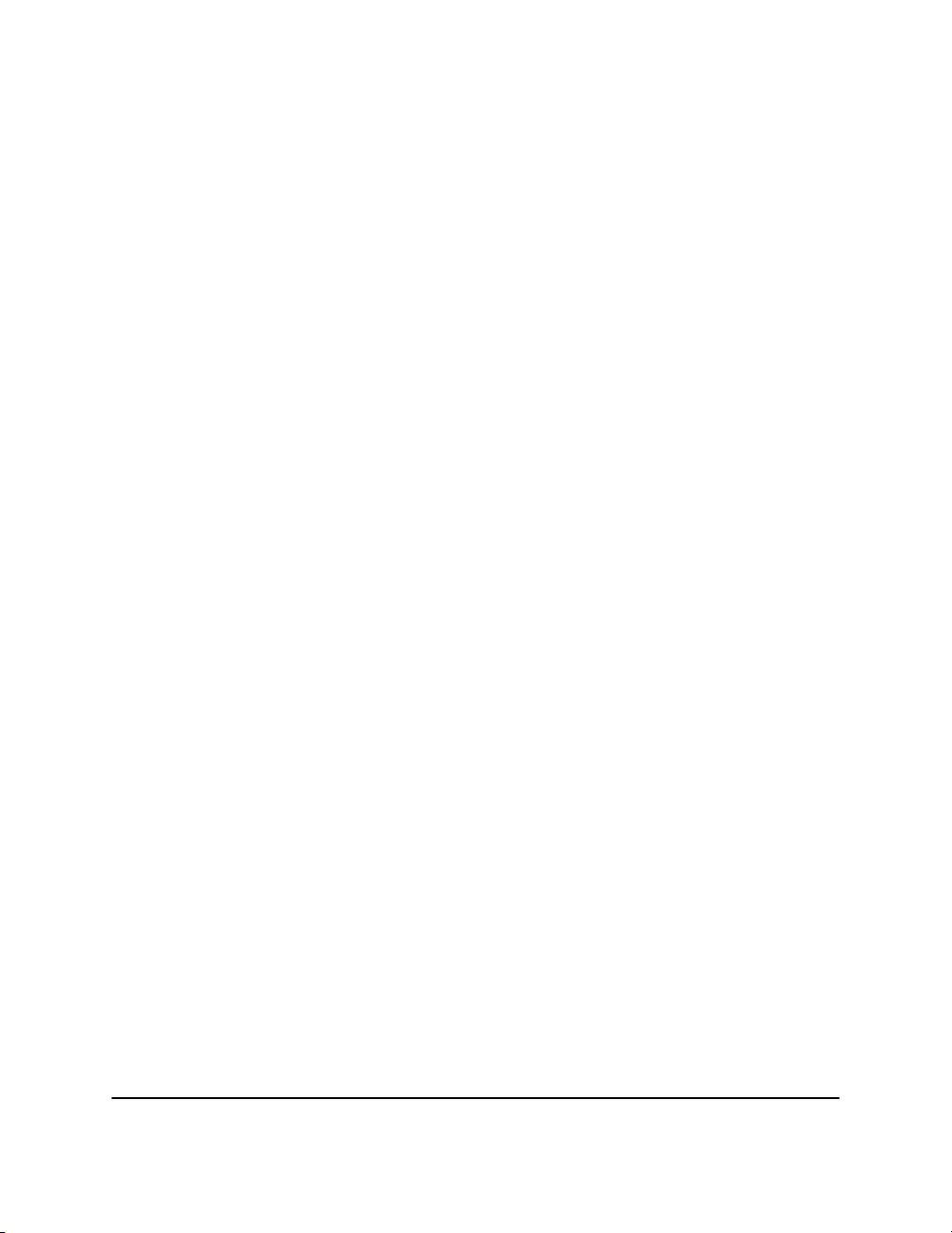
Bruke NetPilot til å konfigurere nettverksadapteren .......................... 155
Spesifikasjoner .................................................................................... 156
Ordliste ............................................................................................................. 157
Stikkord ............................................................................................................. 169
xv
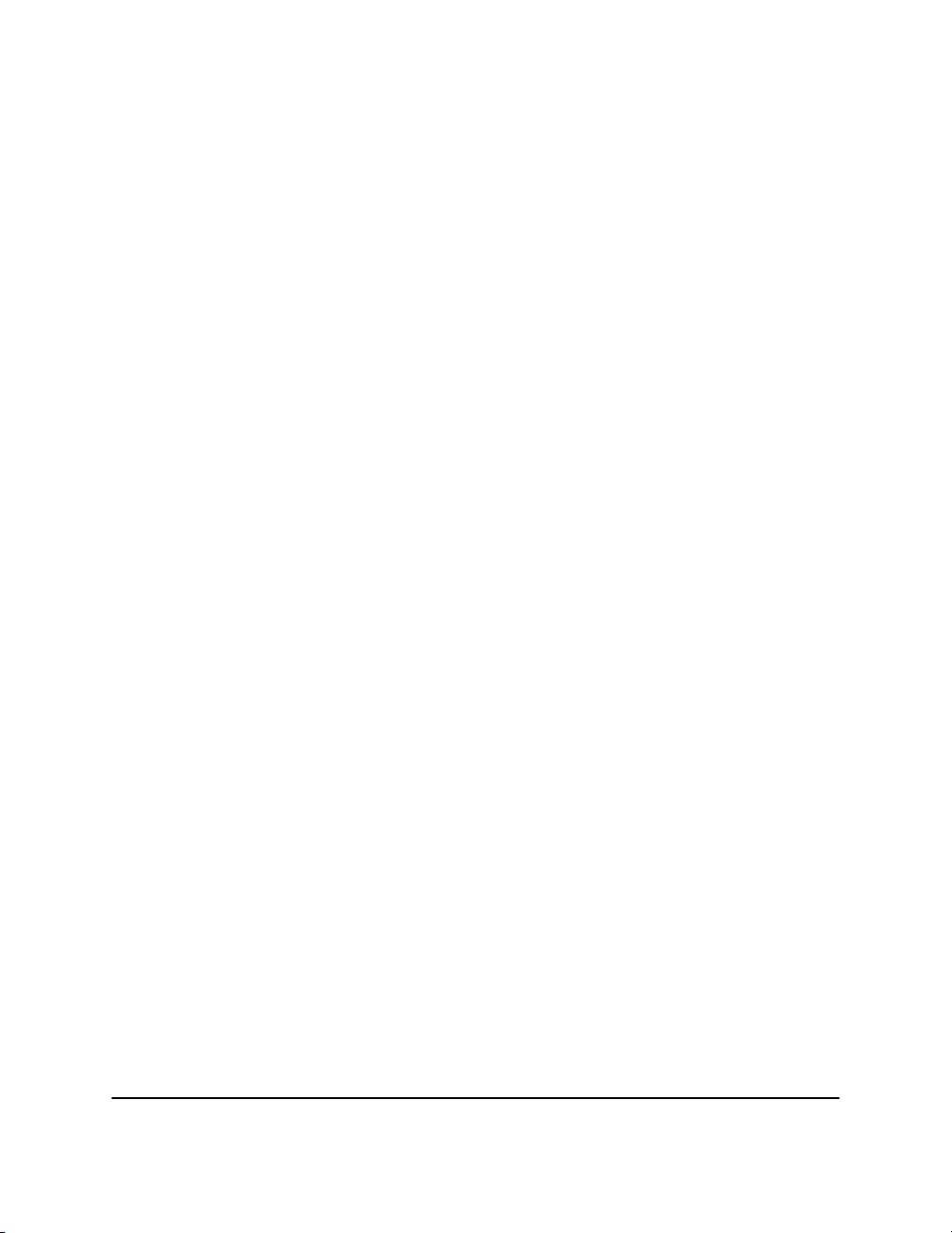
xvi
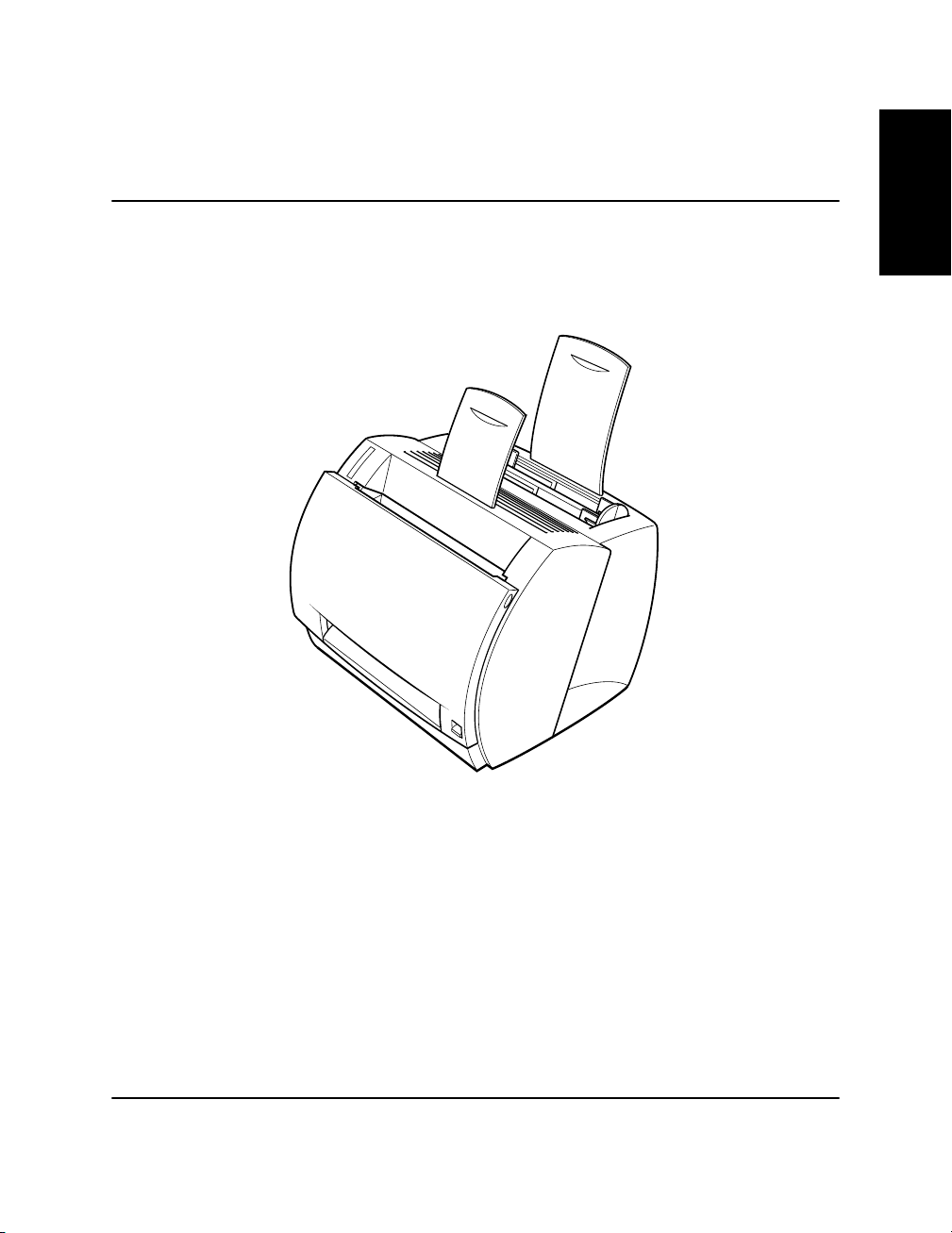
Kapittel 1
Innledning
Gratulerer med kjøpet av Canon LBP-810 Laserskriver. Dette kapitlet
introduserer skriveren og forklarer funksjonene.
Innledning
Laserskriveren har mange avanserte funksjoner, inkludert CAPT (Canon
Advanced Printing Technology). CAPT gir deg øyeblikkelig tilgang til
skriverinformasjon.
LBP-810 tilbyr enestående utskriftskvalitet, fleksibel papirhåndtering,
økonomisk utskrift og feilfri drift.
Kapittel 1 Innledning
1
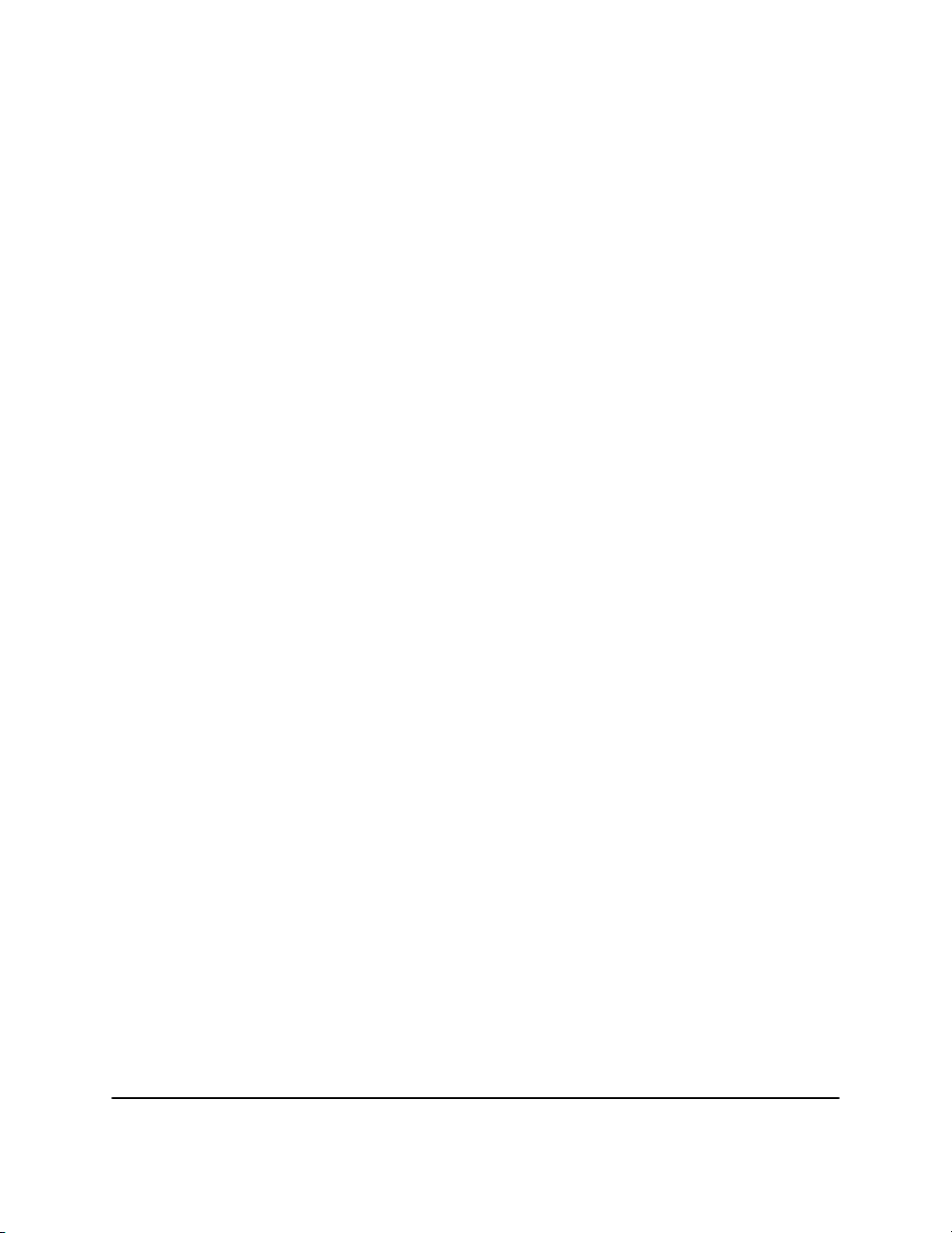
Skriverfunksjoner
LBP-810 kombinerer følgende funksjoner for å danne et allsidig
utskriftssystem:
Kort oppstartstid
Skriveren er klar til utskrift på mindre enn 8 sekunder etter at den er slått
på (oppstartstid), og bruker mindre enn 18 sekunder på den første
utskriften. Det betyr at dokumenter kan skrives ut raskt og effektivt.
Flotte utskrifter
Takket være CAPT (Canon Advanced Printing Technology) får du klare
og rene laserskarpe utskrifter ved 8 sider i minuttet.
Lavt strømforbruk
Skriveren leveres med et effektivt strømstyringssystem. Strømforbruket
er veldig lavt, spesielt når skriveren ikke brukes.
Stilig kompakt design
Skriveren har komprimerte og brukervennlige funksjoner i en jevn og
stilig design. Skriveren tar liten plass på bordet, noe som gir deg mer
arbeidsplass.
CAPT-programvaren
CAPT er enkel å installere, og med den kan du angi tilpassede
papirstørrelser, legge på grafikk på dokumenter (du kan for eksempel
skrive ut en logo på hver side), ordne opptil ni sider på ett ark og bytte
mellom kompliserte oppsett ved hjelp av brukerdefinerte profiler.
Statusvinduet gir deg muntlig og skriftlig tilbakemelding om
utskriftsjobbene, til og med hvis du skriver ut via nettverket.
2
Innledning Kapittel 1
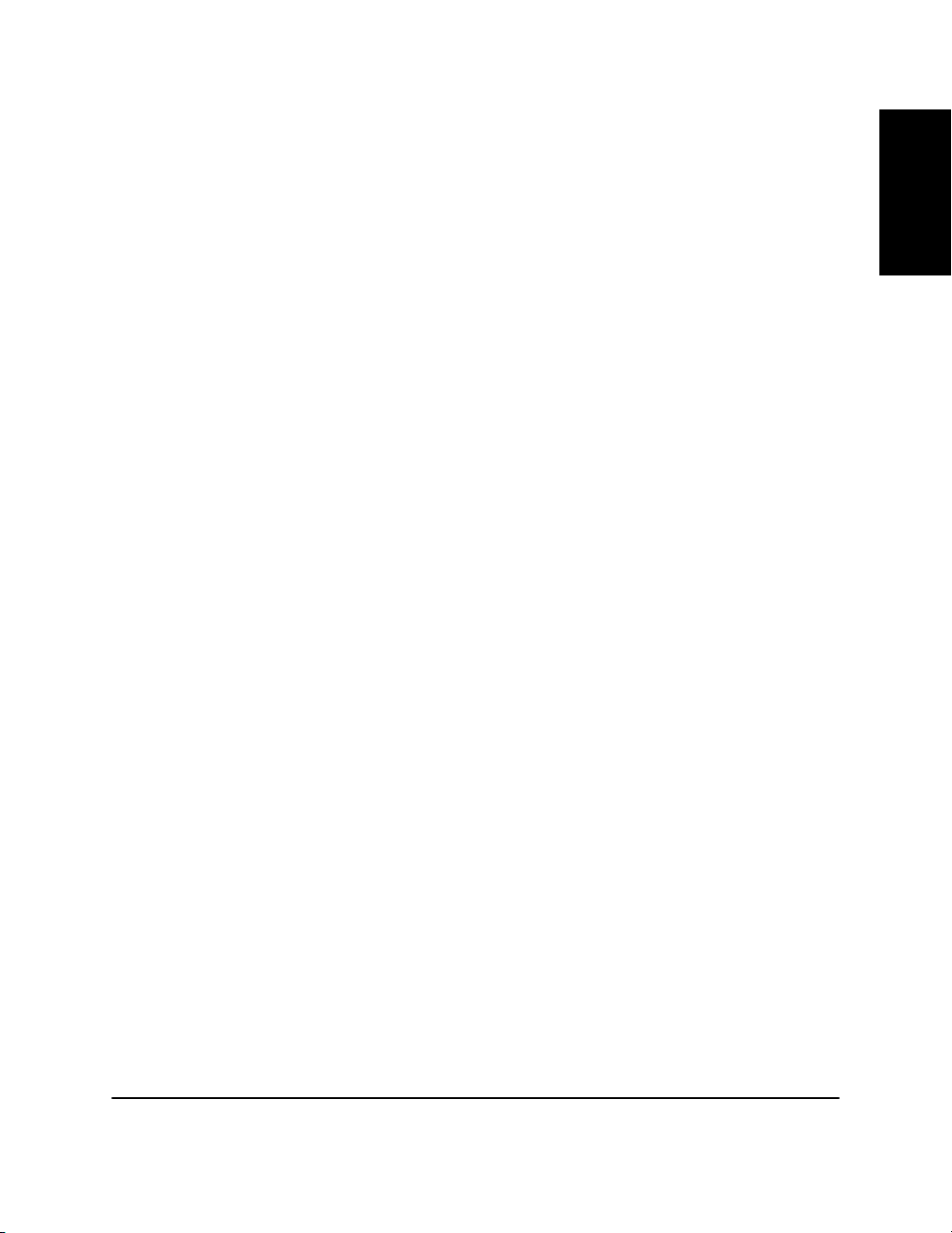
Stille i drift
Den stille driften av skriveren gjør den til en ideell utskriftsenhet, til og
med i et kontorlandskap.
Fleksibel papirhåndtering
Du kan bruke forskjellige papirstørrelser både i flerfunksjonsbrettet (MPbrettet) og i det manuelle matingsåpningen, Legal, Letter, A4, B5 eller
Executive i tillegg til transparenter, etiketter, konvolutter, postkort og
annet spesialpapir. MP-brettet håndterer opptil 125 ark med 75 g/m2
vanlig papir med en maksimal bunkehøyde på 12,5 mm. For manuell
mating legges arkene i ett og ett om gangen. Utskriften kan komme med
skriftsiden ned (for vanlig papir) eller skriftsiden opp (for alle
papirtyper).
Direkte nettverkstilkobling
Med det valgfrie nettverkskortet kan du koble deg direkte til
LBP-810 via et nettverk uten å måtte gå gjennom en tjener.
Innledning
Kapittel 1 Innledning
3
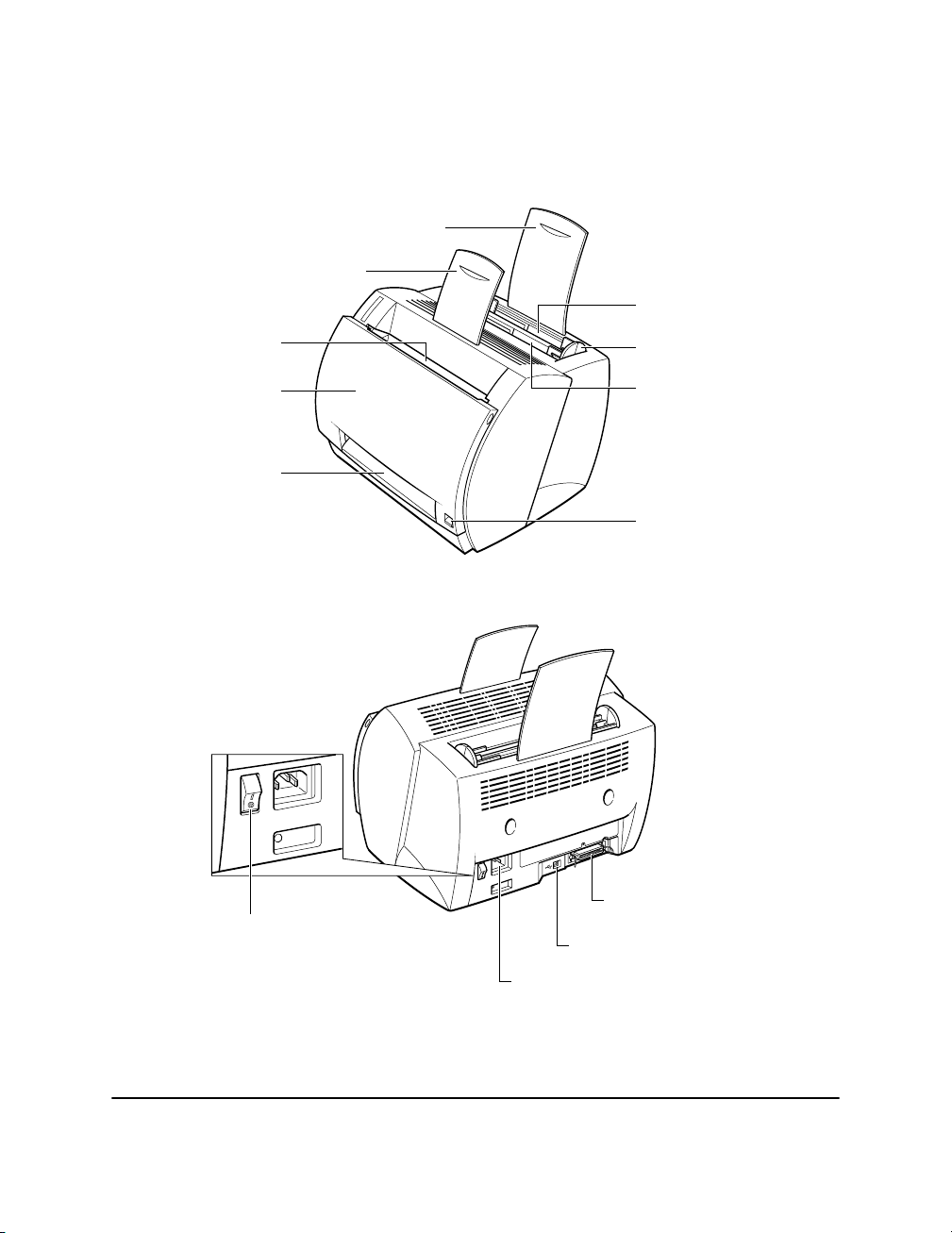
Delene på skriveren
Sett forfra
Støtte for papirinntak
Utskrift med skriftsiden ned
papirstøtte
Mottaksåpning for
utskrift med
skriftsiden ned
Frontdeksel
Mottaksåpning
for utskrift med
skriftsiden opp
Sett bakfra
Flerfunksjonsbrett
(MP-brett)
Papirførere
Åpning for manuell
mating
Velger for
papirmottak
Parallellport
Strømbryter
Strømkontakt
4
Innledning Kapittel 1
grensesnittskontakt
USB-port
grensesnittkontakt
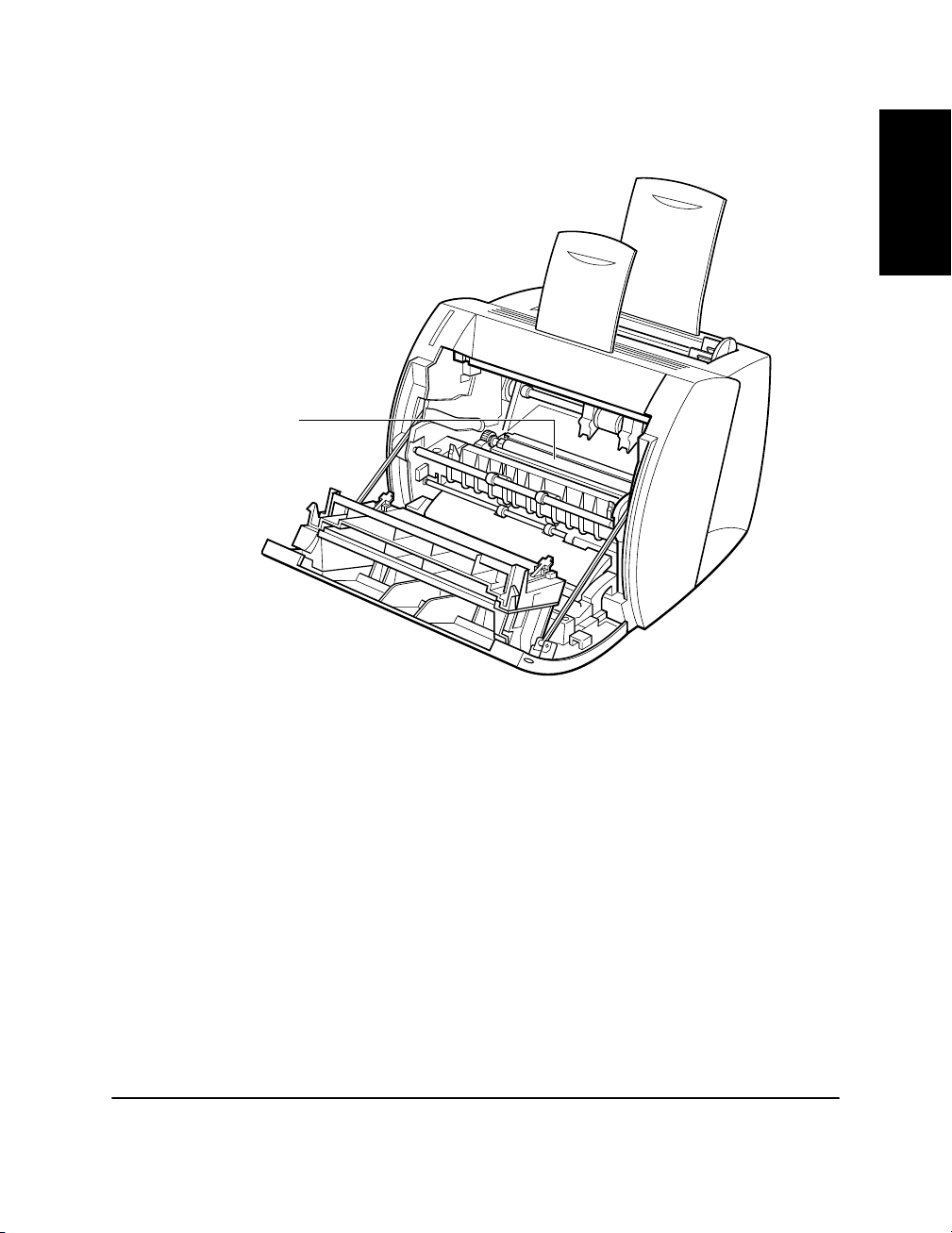
Inne i skriveren
O
verføringsvalse
Innledning
Hvis du vil ha mer informasjon om hvordan du setter opp skriveren, kan
du lese Komme i gang.
Kapittel 1 Innledning
5
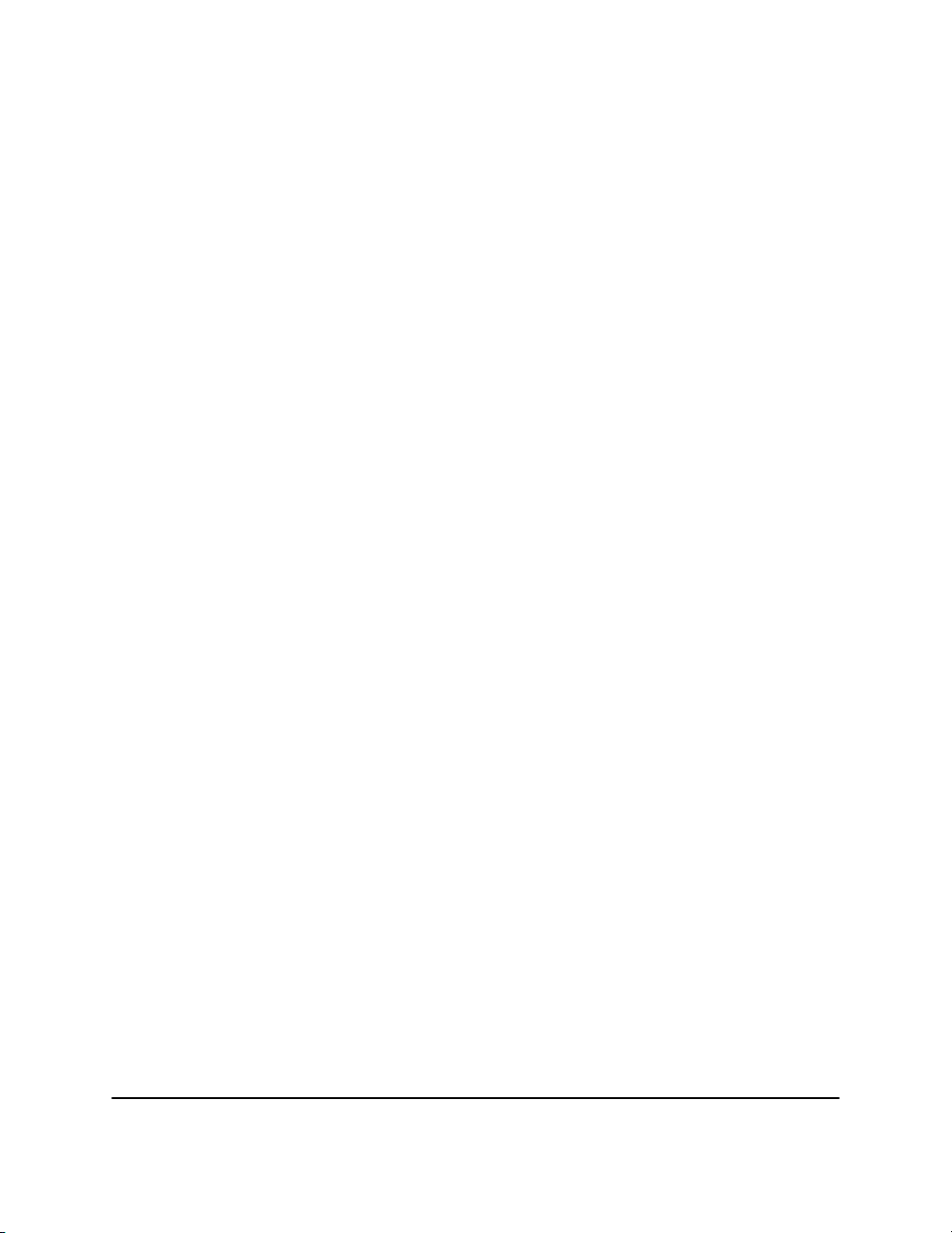
6 Innledning Kapittel 1
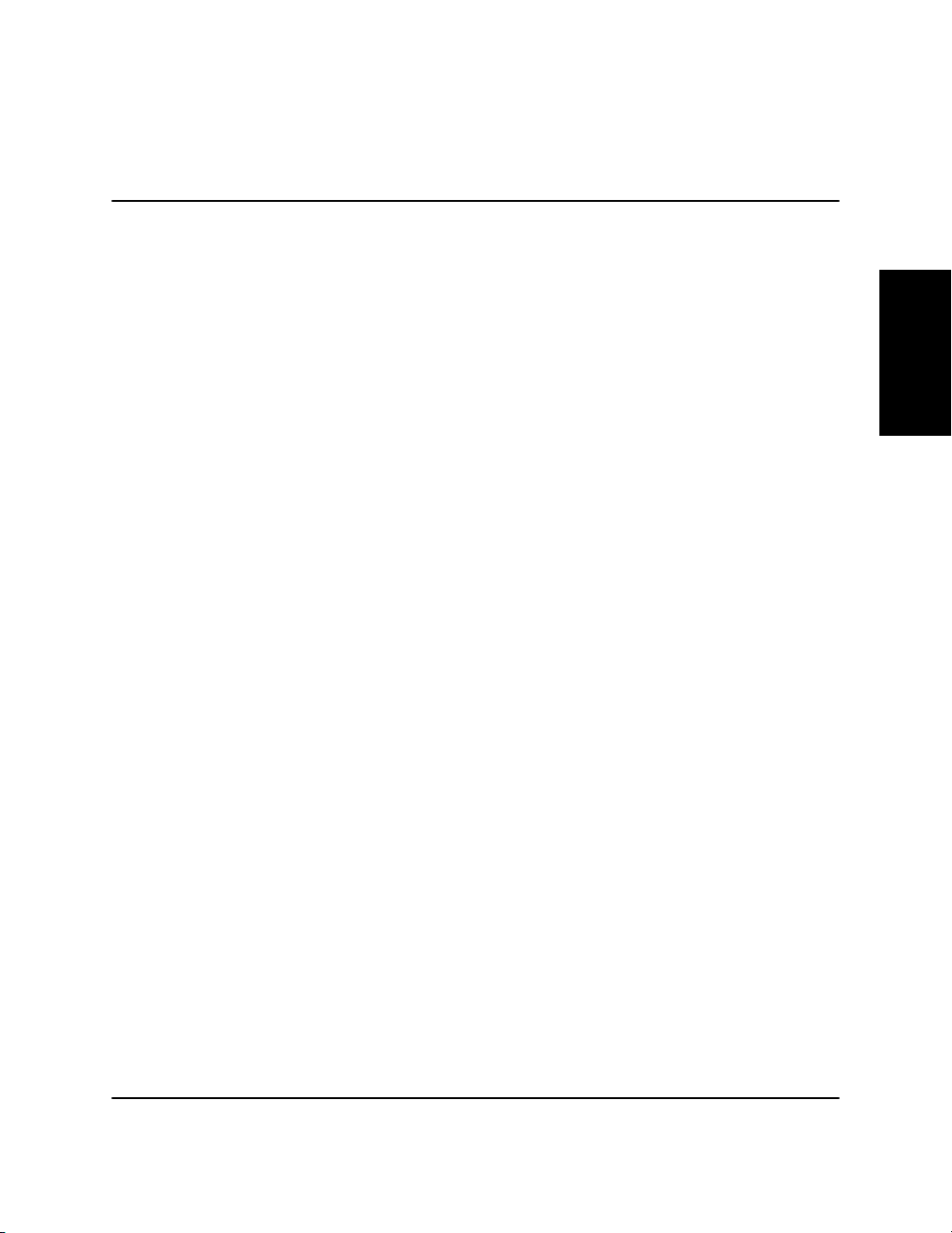
Kapittel 2
Papirhåndtering
Dette kapitlet beskriver hvordan du velger forskjellige papirtyper som
kan brukes med skriveren, og hvordan du legger dem i. Det inneholder
følgende informasjon:
❏ Papirkrav
❏ Oppbevaring av papir
❏ Papirbanen
❏ Velge papirmottak
❏ Legge papir i MP-brettet
❏ Legge i papir manuelt
Papirhåndtering
Kapittel 2 Papirhåndtering 7
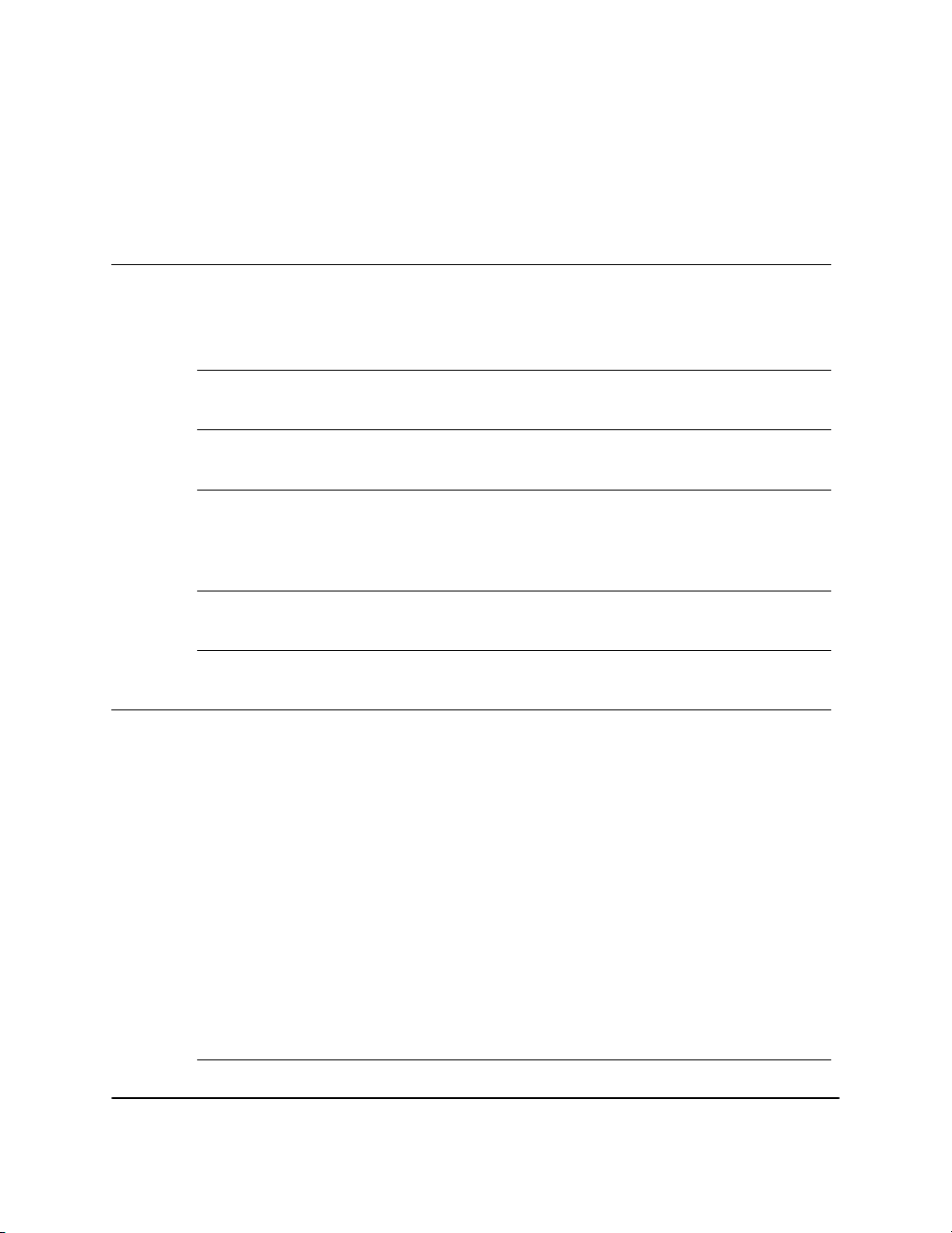
Papirkrav
Pass på at papiret tilfredsstiller kravene nedenfor.
Legge i Type Størrelse
Vekt
(g/m
2
Kapasitet Mottak
)
MP-brett Vanlig papir Legal, Letter, A4,
Executive, B5.
Transparenter Letter, A4 -- Maks. høyde:
Etiketter Letter, A4 -- Maks. høyde:
Konvolutter 98 x 162 mm til
176 x 250 mm
(COM 10,
Monarch, DL, B5, C5)
Postkort 100 x 147 mm -- Maks. høyde:
Annet Kartotekkort:
3 x 5 tommer*
Manuell Vanlig papir 76,2 x 127mm til
216 x 356 mm
Inkludert standard
papirstørrelser
nedenfor:
Legal: 8-1/2 tommer x
14 tommer
Letter: 8-1/2 tommer x
11 tommer
A4: 210 x 297 mm
Executive:
7-1/4 tommer x
10-1/2 tommer
B5: 182 x 257 mm
A5 (Stående):
210 x 148 mm
64-135 Maks. høyde:
12,5 mm (cirka
125 ark
2
papir)
75 g/m
12,5 mm
12,5 mm
-- Maks. høyde:
12,5 mm
12,5 mm
-- Maks. høyde:
12,5 mm
64-135 1 ark Skriftsiden opp
Skriftsiden opp
Skriftsiden ned
(64-105 g/m
Skriftsiden opp
Skriftsiden opp
Skriftsiden opp
Skriftsiden opp
Skriftsiden opp
Skriftsiden ned
(64-105 g/m
2
2
)
)
8 Papirhåndtering Kapittel 2
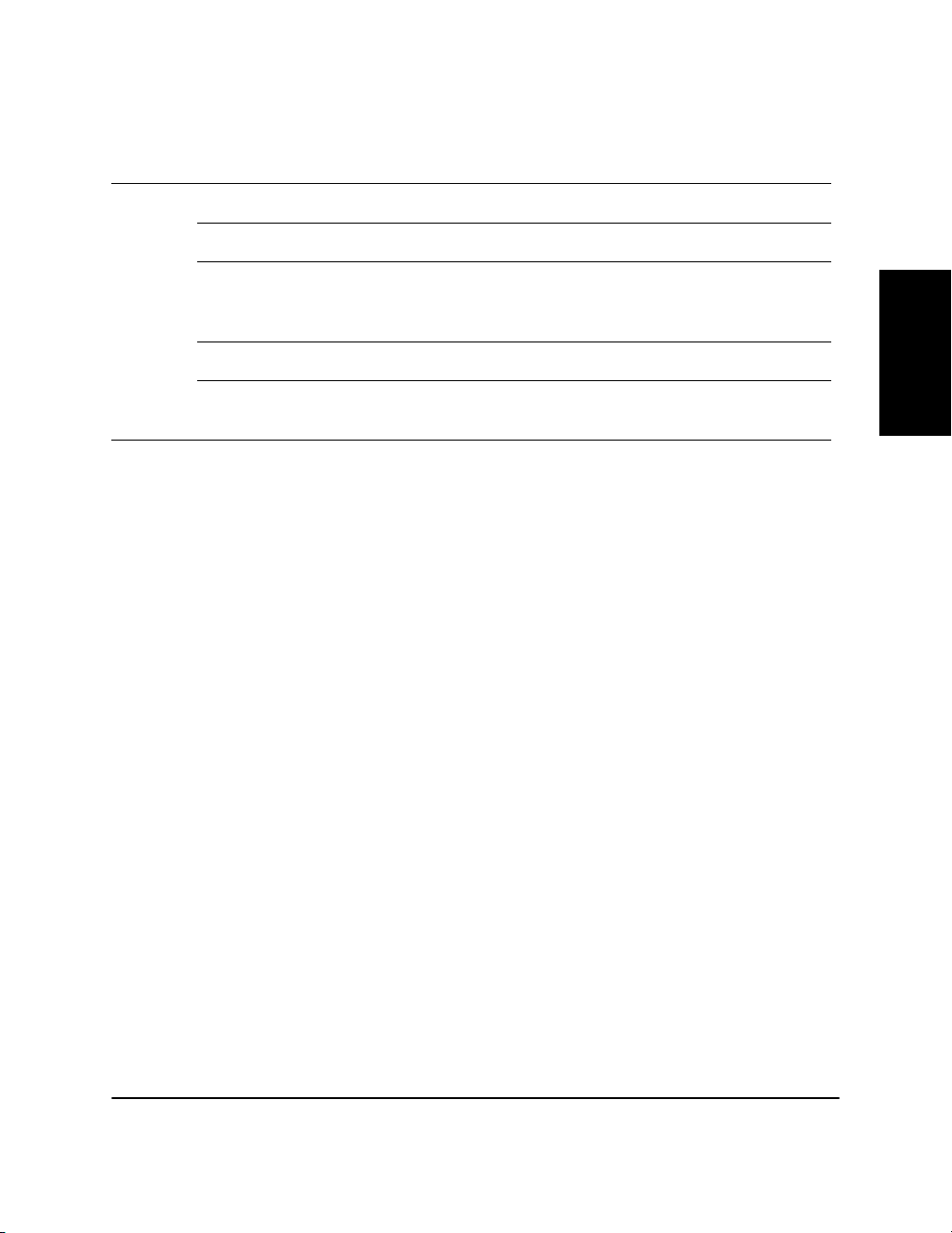
Vekt
Legge i Type Størrelse
Manuell Transparenter Letter, A4 -- 1 ark Skriftsiden opp
Etiketter Letter, A4 -- 1 ark Skriftsiden opp
(g/m
2
Kapasitet Mottak
)
Konvolutter 98 x 162 - 176 x 250
mm (COM 10,
Monarch, DL, B5, C5)
Postkort 100 x 147 mm -- 1 ark Skriftsiden opp
Annet Kartotekkort:
3 x 5 tommer*
-- 1 ark Skriftsiden opp
-- 1 ark Skriftsiden opp
*Bruk bare kartotekkort som er 0,18 til 0,28 mm tykke.
Vanlig papir
Følg disse retningslinjene når du velger papir:
❏ Papir som er for tykt eller for tynt eller som har uregelmessig form,
avklipp eller perforering bør ikke brukes.
❏ Ikke bruk vått papir, papir med mye tekstur, grovt papir, avrevet papir,
krøllete eller ødelagt papir.
❏ Ekstremt glatt papir eller papir med spesialbelegg egner seg heller
ikke for utskrift.
❏ Laserskrivere bruker høye temperaturer for å smelte toneren til
papiret. Bruk papir som ikke smelter, fordamper, forskyver seg,
misfarges eller gir fra seg giftige gasser ved rundt 190˚ C (374˚ F).
Papirhåndtering
❏ Ikke bruk termisk papir eller karbonpapir eller papir med lim, stifter,
binders eller bånd.
Hvis du bruker farget papir, må du bruke farger som ikke ødelegges av
varmen fra skriverens fikseringsenhet (cirka 190˚ C eller 374˚ F).
Transparenter
Godkjente størrelser er Letter eller A4. Transparentene må tåle varmen
fikseringsenheten produserer (cirka 190˚ C eller 374˚ F), uten å skades.
Kapittel 2 Papirhåndtering 9
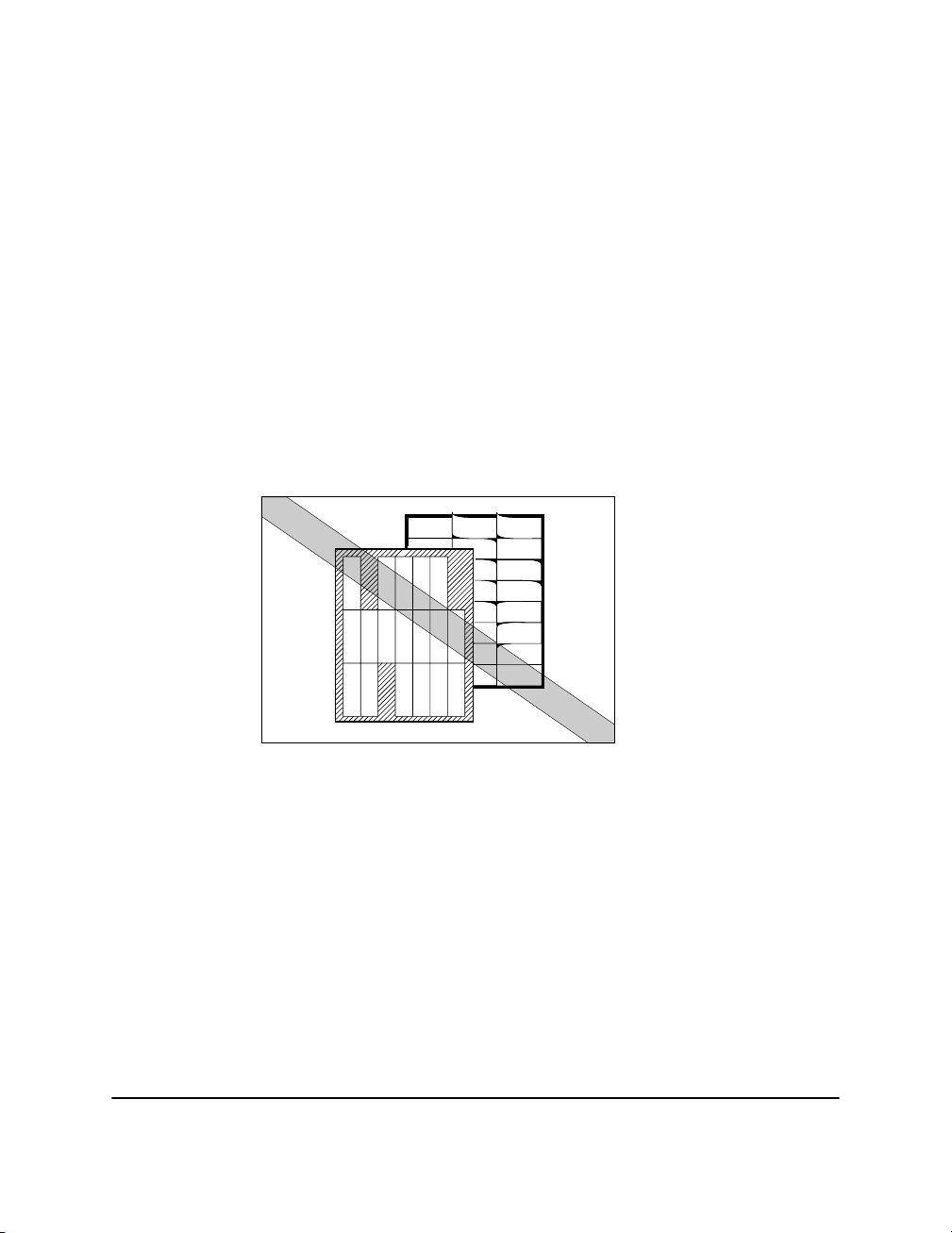
Etiketter
Etiketter er papir med klebende bakside. Godkjente størrelser er Letter og
A4.
Vær oppmerksom på forbeholdene nedenfor når du velger et ark med
etiketter:
❏ Oversiden av etikettarket (øverst, det vil si overflaten) må bestå av
vanlig papir med matt belegg som for eksempel på kopipapir.
❏ Baksiden må tåle varmen fikseringsenheten produserer (cirka 190˚ C
eller 374 ˚ F). Baksiden må ikke være laget av bestrøket papir som er
lett å fjerne.
❏ Ikke bruk etiketter med en klebende side som kan feste seg til EP-22-
kassetten eller fikseringsvalsen, noe som kan føre til at etikettene faller
av og forårsaker papirstopp.
Konvolutter
Følg disse retningslinjene når du skal skrive ut på konvolutter:
❏ Konvolutter må ikke ha noen festeanordninger, hemper eller vinduer
eller være laget av kunstig materiale.
❏ Ikke bruk konvolutter som misfarges eller smelter ved cirka 190˚ C
(374˚ F), konvolutter som kan gi fra seg giftige gasser når de varmes
opp, eller konvolutter som er selvklebende.
❏ Ikke bruk konvolutter som er ødelagte, krøllete eller skrukkete, eller
som har en uregelmessig form.
❏ Ikke bruk for store konvolutter eller konvolutter som er brettet.
10 Papirhåndtering Kapittel 2
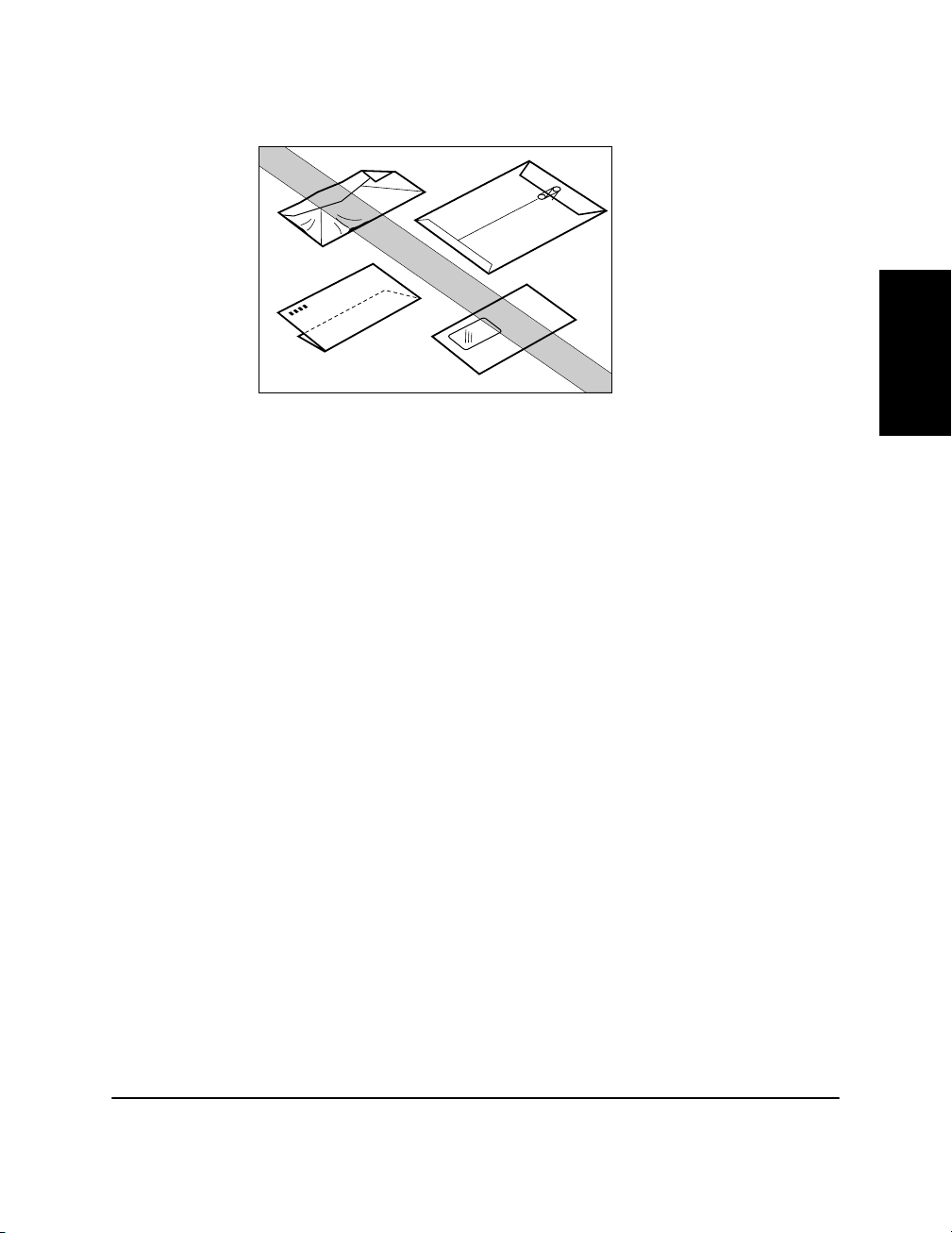
Postkort
❏ Konvolutter av dårlig kvalitet bør ikke brukes.
Papirhåndtering
Følg disse retningslinjene når du skal skrive ut på postkort:
❏ Postkort bør ikke være mer enn 0,28 mm tykke.
❏ Det bør ikke være lim, binders eller stifter på postkortene.
❏ Ikke bruk postkort som er ødelagte eller krøllete, eller som er
bestrøket med noe spesielt, eller som har uregelmessig form.
Kapittel 2 Papirhåndtering 11
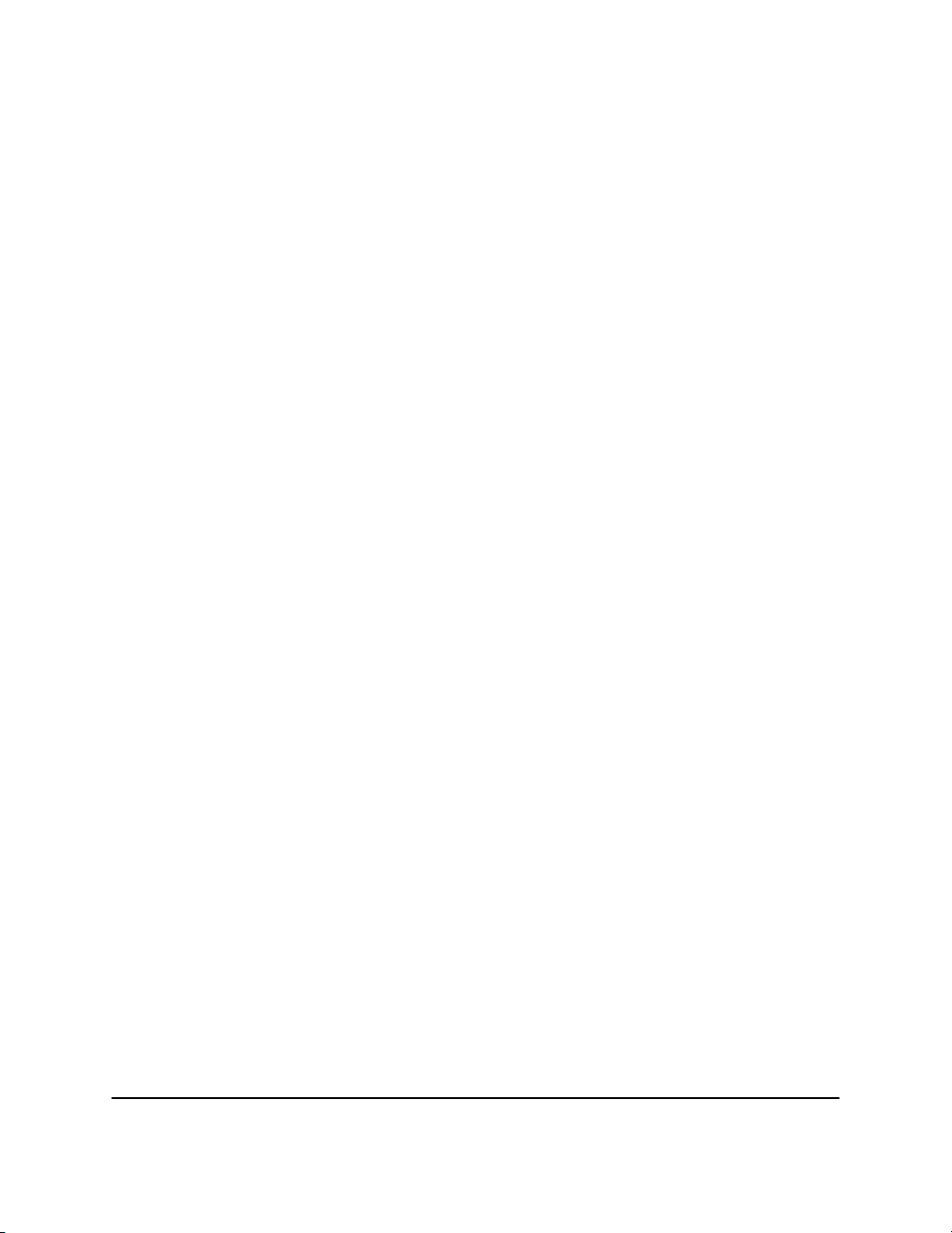
Oppbevaring av papir
Feil oppbevaring av papir kan føre til dårligere utskriftskvalitet og
papirytelse. Du bør derfor merke deg følgende i forbindelse med
oppbevaring av papir:
❏ Oppbevar ubrukt papir i pakken for å beskytte det mot fuktighet.
❏ Ikke oppbevar papir rett på gulvet fordi gulvet ofte kan være fuktig.
❏ Hvis du må oppbevare papir på et veldig fuktig sted, må du bruke en
spesiell oppbevaringseske.
❏ Oppbevar papir på en rett flate slik at de ikke krølles.
❏ Ikke stable papiret for høyt slik at papiret krølles.
❏ Ikke oppbevar papir i direkte sollys eller i et fuktig rom.
Hvis papiret flyttes til et sted med en annen temperatur, bør du la det ligge
her en dag før du bruker det. Hvis ikke, kan det krølle seg eller bli
skrukkete.
12 Papirhåndtering Kapittel 2
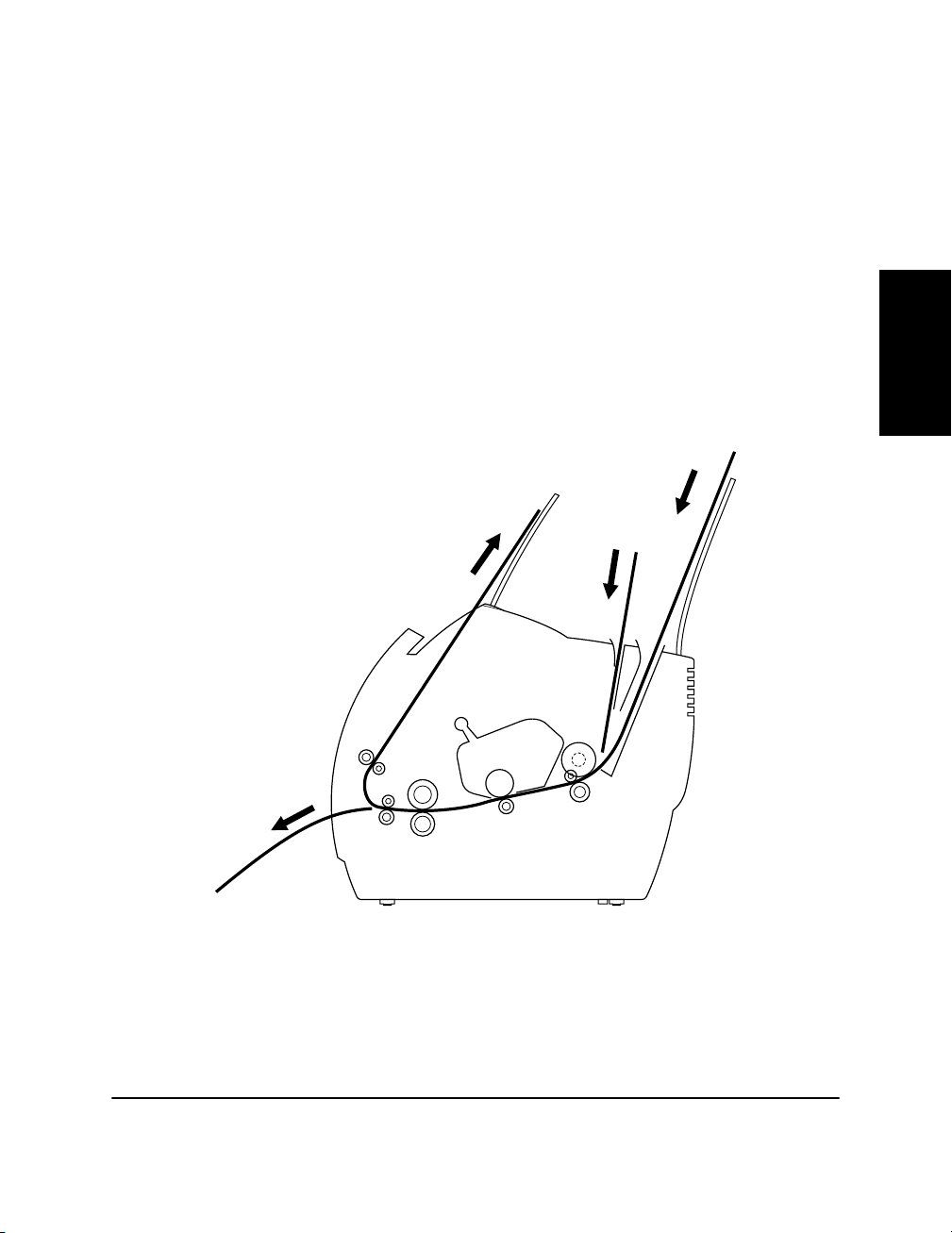
Papirbanen
Hvis du forstår hvordan papiret føres inne i skriveren, kan du enklere
håndtere innlegging av papir og papirstopp.
Et papirark føres inn i skriveren fra MP-brettet eller fra den manuelle
matingsåpningen. Det går videre til utskriftsområdet der
skrivertrommelen er statisk ladet. En laserstråle gjør om den statiske
ladningen på trommelen, og toneren fester seg til disse stedene på
trommelen. Når papiret ruller over trommelen, overføres toneren til
papiret. Toneren smeltes til papiret med fikseringsenheten. Avhengig av
hvilken mottaksmåte som er valgt, kommer papiret ut enten med
skriftsiden opp eller skriftsiden ned.
Papirhåndtering
Kapittel 2 Papirhåndtering 13
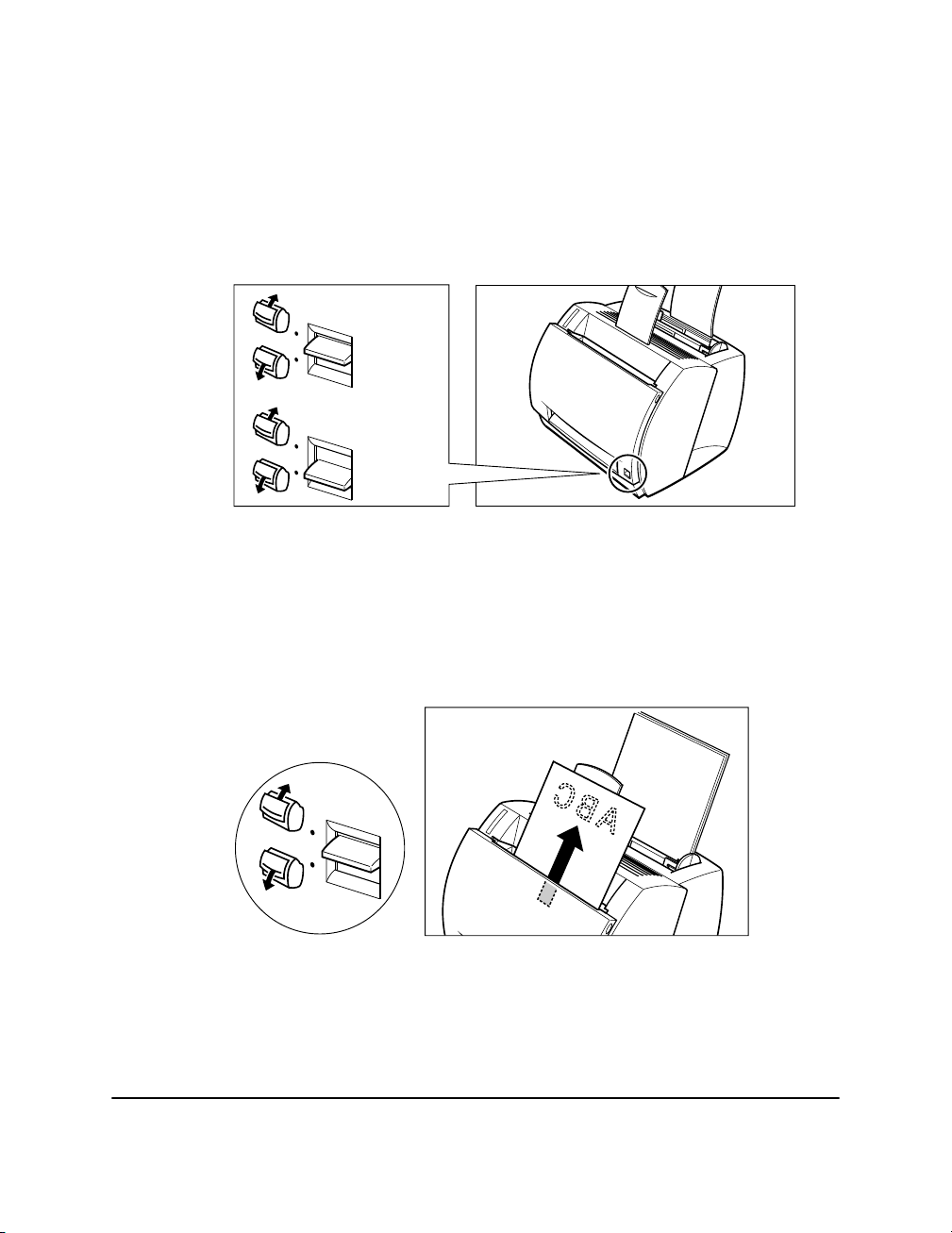
Velge papirmottak
Bruk papirmottaksvelgeren til å velge om papiret skal leveres med
skriftsiden opp eller ned. Når velgeren står i nedre posisjon, leveres
papiret med skriftsiden opp. Når velgeren står i øvre posisjon, leveres
papiret med skriftsiden ned.
Skriftsiden ned
Skriftsiden opp
Mottak med skriftsiden ned
Bruk bare mottak med skriftsiden ned for vanlig papir som er i
standardstørrelse. Utskrifter som sendes til mottaksåpningen for utskrifter
med skriftsiden ned, kommer ut med skriftsiden ned. Hvis du vil velge
mottak med skriftsiden ned, flytter du papirmottaksvelgeren opp.
14 Papirhåndtering Kapittel 2
